Page 1

Page 2
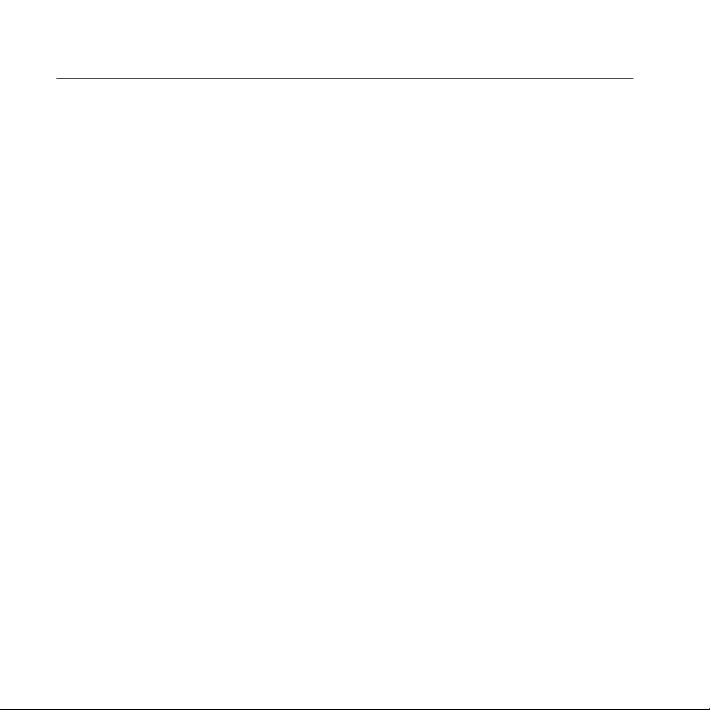
Авторское право
Все мобильные устройства GIGA-BYTE Communications INC., упомянутые в настоящем документе, включая
устройства, аксессуары, программное обеспечение, тексты, музыку и фотографии, принадлежат или авторизованы
оригинальными производителями компании GIGA-BYTE Communications INC. Воспроизведение, передача,
распространение или хранение части или всей содержащейся в этом документе информации, в любой форме, без
предварительного письменного разрешения компании GIGA-BYTE Communications INC. запрещено.
GIGA-BYTE Group, GIGA-BYTE COMMUNICATIONS INC.
G1305│
0-1
Page 3
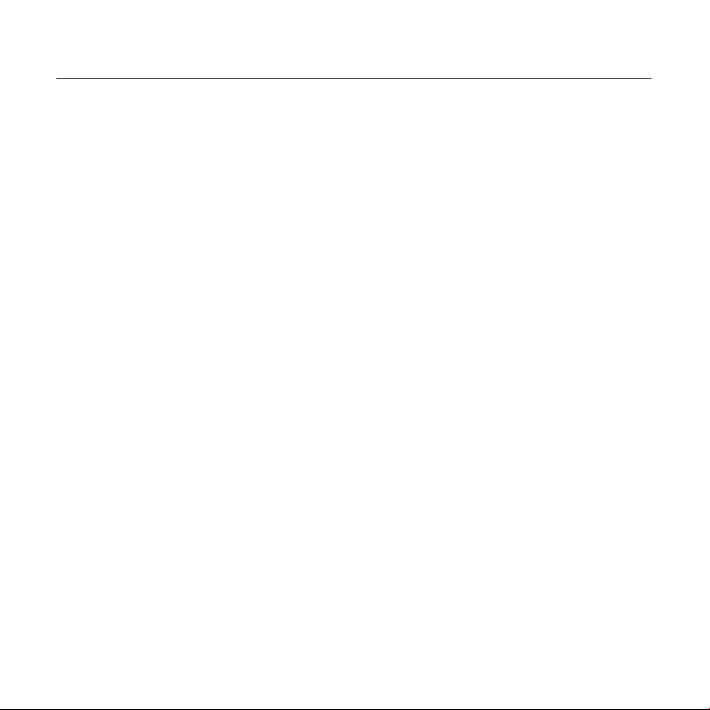
Информация по безопасности
В этом разделе содержится важная информация о безопасной и эффективной работе с устройством. Пожалуйста,
прочитайте эту информацию перед использованием устройства.
• Используйте только аккумуляторы и адаптер питания, предоставляемые производителем. Использование
неоригинальных аксессуаров может привести к аннулированию Вашей гарантии.
• Не извлекайте аккумулятор во время зарядки телефона.
• Не используйте телефон
микроволновые печи.
• Отсоедините адаптер питания из разъема розетки во время грозы, чтобы избежать поражения электрическим
током.
• Не подвергайте телефон или аккумулятор воздействию прямых солнечных лучей.
• Не храните телефон при температурах свыше 60ºC (140ºF).
• Не используйте для чистки телефона моющие средства.
• Не берите телефон влажными руками во время его зарядки. Это может привести к удару электрическим током или
к серьезному повреждению телефона.
МЕРЫ ПРЕДОСТОРОЖНОСТИ ПРИ ИСПОЛЬЗОВАНИИ АККУМ УЛЯТОРА
• Используйте только оригинальные аккумуляторы.
• Храните аккумулятор в сухом, защищенном от попадания любой жидкости месте во избежание короткого
замыкания.
• Храните аккумулятор
• Не используйте поврежденные или деформированные аккумуляторы.
• Если аккумулятор издает неприятный запах, прекратите его использование.
• Храните аккумулятор в недоступном для детей месте.
• Если произошла утечка аккумулятора:
• Не допускайте контакт жидкости с Вашей кожей, глазами или одеждой. Если жидкость попала
промойте чистой водой и немедленно обратитесь к врачу.
• Храните аккумулятор вдали от огня, поскольку это может привести к взрыву батареи.
• Не пытайтесь открыть или отремонтировать аккумулятор самостоятельно.
• Не бросайте аккумулятор в огонь или в воду.
• Утилизируйте или уничтожайте использованные аккумуляторы в соответствии с местным законодательством.
ЭКОЛОГИЧЕСКАЯ БЕЗОПАСНОСТЬ И БЕЗОПАСНОСТЬ НА ДОРОГЕ
• Выключайте телефон в районах с потенциально взрывоопасной атмосферой или вблизи
быстровоспламеняющихся объектов, таких как АЗС, складов горючего, химических заводов и других.
• Не пользуйтесь мобильными телефонами во время вождения автомобиля. Используйте гарнитуру.
БЕЗОПАСНОСТЬ В САМОЛЕТЕ
Не пользуйтесь телефоном на борту
Использование телефона на борту самолета является нарушением закона большинства стран.
вблизи источников электромагнитного излучения, таких как телевизоры, радиоприемники,
вдали от металлических предметов во избежание короткого замыкания.
на кожу или глаза,
самолета. Сигналы телефона могут вызвать помехи в навигационных системах.
G1305│
0-2
Page 4
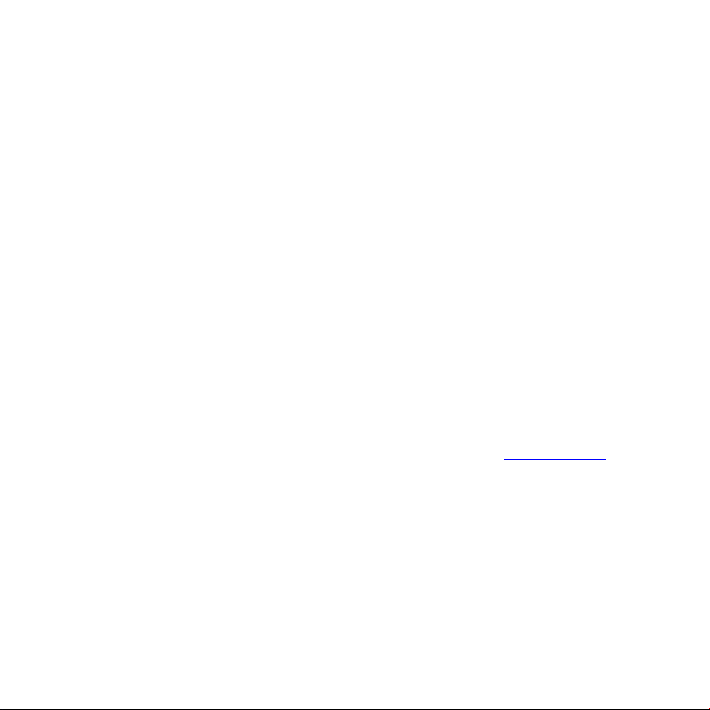
Copyright © 2009. Все права защищены.
Android является торговой маркой компании Google Inc. Использование этой торговой марки возможно только с
разрешения компании Google.
Bluetooth и логотип Bluetooth являются товарными знаками Bluetooth SIG, Inc. Java, JME и все другие основанные на
Java знаки являются торговыми марками или зарегистрированными торговыми марками Sun Microsystems, Inc в
Соединенных Штатах и других странах.
Прогнозирование слов при способе ввода – TouchPal, предоставлено COOTEK.
© 2009 DataViz, Inc и ее
или зарегистрированными торговыми марками компании DataViz, Inc.
© 2009 DataViz, Inc и ее лицензиары. Word To Go ™, Лист To Go ®, слайд-шоу To Go ®, PDF To Go ® и пиктограммы
являются товарными знаками или зарегистрированными товарными знаками компании DataViz, Inc. Все права
защищены.
© 2009 DataViz, Inc и ее лицензиары. Все права защищены. DataViz и RoadSync являются зарегистрированными
торговыми марками компании DataViz, Inc.2009.
Информация по воздействию радиочастотного излучения (SAR)
ЭТО МОБИЛЬНОЕ
РАДИОЧАСТОТНОГО ИЗЛУЧЕНИЯ.
Ваш мобильный телефон содержит передатчик и приемник радиосигналов. Он разработан и произведен так, чтобы не
превышать предельные уровни радиооблучения, рекомендованные международными стандартами. Эти стандарты
были разработаны независимой научной организацией ICNIRP, и включают в себя требования по безопасности и
защите людей, которые не зависят
Стандарты используют единицу измерения известную как Specific Absorption Rate (удельный коэффициент
поглощения) или SAR. Предел ICNIRP SAR в стандартах в среднем является 2 Вт/кг на 10 грамм веса человека.
Испытания SAR проводятся с использованием устройств в стандартном рабочем режиме, предающих сигналы на
своей максимальной мощности по всем диапазонам рабочих частот. Фактический уровень SAR работающего
устройства может оказаться ниже максимального значения, потому что устройство предназначено для использования
со стандартным значением мощности при установлении соединения с сетью. Эти показатели меняются в зависимости
от ряда факторов, например, от расстояния между Вами и базовой станцией. Самое высокое значение SAR в
соответствии со стандартами ICNIRP при использовании устройства около уха – 1,16 Вт/
устройства и аксессуаров показатели SAR могут меняться. Значения SAR могут отличаться в зависимости от
национальног о законодательства и стандартов, требований к испытаниям и частотных диапазонов. Дополнительную
информацию о SAR можно найти по промышленной ассоциации сотовой связи (CTIA) www.WoW-com.com
Заявление Федеральной комиссии связи США (FCC)
Устройство может привести к теле- или радиопомехам (например, при пользовании телефона в непосредственной
близости от приемного оборудования). Это устройство соответствует требованиям части 15 правил FCC. Его
функционирование должно соответствовать следующим двум требованиям: (1) данное устройство не может являться
причиной вредных помех и (2) данное устройство должно выдерживать любые внешние помехи
которые могут вызвать сбои в работе. Любые изменения и модификации, не одобренные заводом-изготовителем,
могут аннулировать право пользователя на эксплуатацию данного оборудования.
лицензиары. Все права защищены. DataViz, Documents To Go являются торговыми марками
УСТРОЙСТВО СООТВЕТСТВУЕТ МЕЖДУНАРОДНЫМ СТАНДАРТАМ ПО ВОЗДЕЙСТВИЮ
от возраста и состояния здоровья человека.
кг. При использовании
.
, включая помехи,
G1305│
0-3
Page 5
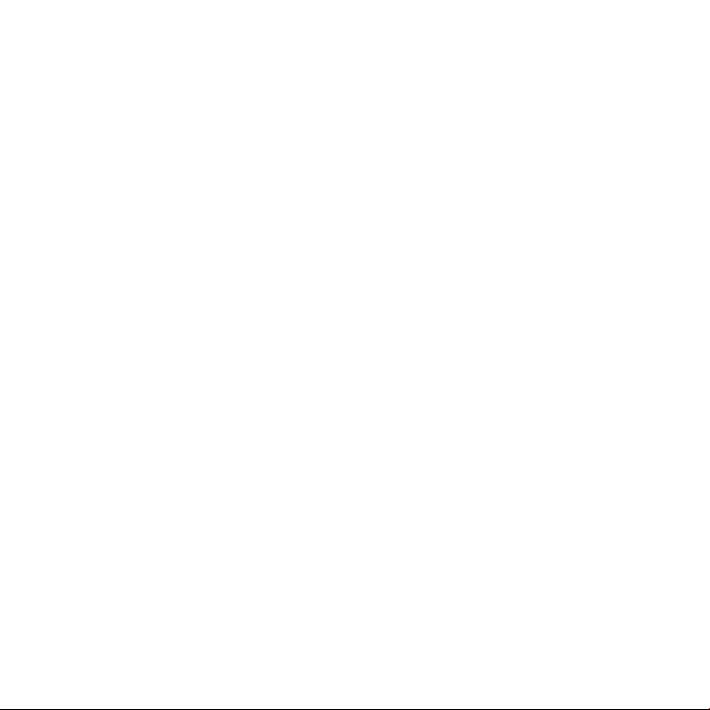
Директива WEEE
Логотип WEEE на изделии или на его упаковке означает, что этот продукт не должен быть утилизирован или
переработан с остальными бытовыми отходами. Поскольку Вы несете ответственность за утилизацию всех Ваших
электронных и электрических приборов, Вам необходимо сдать использованное оборудование в указанные точки
сбора для утилизации опасных отходов. Надлежащая утилизация Вашего электронного
переработки позволит нам помочь сохранить природные ресурсы. Кроме того, надлежащая утилизация электронного
оборудования обеспечит безопасность здоровья человека и окружающей среды. Для получения более подробной
информации об утилизации или восстановлении электронного и электрического оборудования и пунктах утилизации,
пожалуйста, обратитесь в службу сбора бытовых отходов Вашего города, в магазин, где
оборудование или к производителю оборудования.
Соответствие RoHS
Этот продукт соответствует Директиве 2002/95/EC Европейского Парламента и Совета от 27 января 2003 года по
ограничению использования определенных опасных веществ в электрическом и электронном оборудовании (RoHS), а
также ее поправкам.
Соответствия требованиям Европейского союза
Оборудование соответствует требованиям RF 1999/519/EC, Рекомендациям Совета от 12 июля 1999 года по
ограничению воздействия электромагнитных
стандартам: EN 300 328, EN 301489-1, EN 301489-7, EN 301489-17, EN 301 511, EN 301 908-1/2EN 50332-1, EN 62209-1,
EN 50332 -- 1/-2, EN 300440, EN 301489-24. Изменения или модификации данного продукта без согласования с
заводом-изготовителем могут аннулировать соглашение EMC и Ваше право на использования данного продукта. Этот
продукт соответствует условиям EMC, которые включали использование совместимых периферийных устройств и
экранированных кабелей между компонентами системы. Используйте совместимые периферийные устройства
экранированные кабеля в компонентах системы, чтобы уменьшить возможность создания помех для радио,
телевидения и других электронных устройств. Настоящим мы заявляем, что это мобильное устройство соответствует
основным требованиям и другим соответствующим положениям Директивы Совета Европы 1999/5/EC.
Право интеллектуальной собственности
Право на все технологии и продукты, которые содержаться в данном устройстве являются
владельцев.
Этот продукт построен на платформе Android на основе Linux, которая может быть расширена с помощью различных
Java-Script-приложений. Google, логотип Google, Android, логотип Android, Gmail и YouTube являются торговыми
марками компании Google Inc. Bluetooth и логотип Bluetooth являются товарными знаками Bluetooth SIG, Inc. Wi-Fi,
сертифицированный журнал Wi-Fi, а также логотип Wi-Fi являются зарегистрированными товарными знаками Wireless
Fidelity Alliance.
Java, JME и все другие основанные на Java знаки являются торговыми марками или
марками Sun Microsystems, Inc. в Соединенных Штатах и других странах. MicroSD является торговой маркой SD Card
Association. Прогнозирование слов при способе ввода – TouchPal, предоставлены COOTEK.
полей на человека (0-300 ГГц). Это оборудование отвечает следующим
зарегистрированными торговыми
оборудования для
было приобретено
собственностью их
и
G1305│
0-4
Page 6
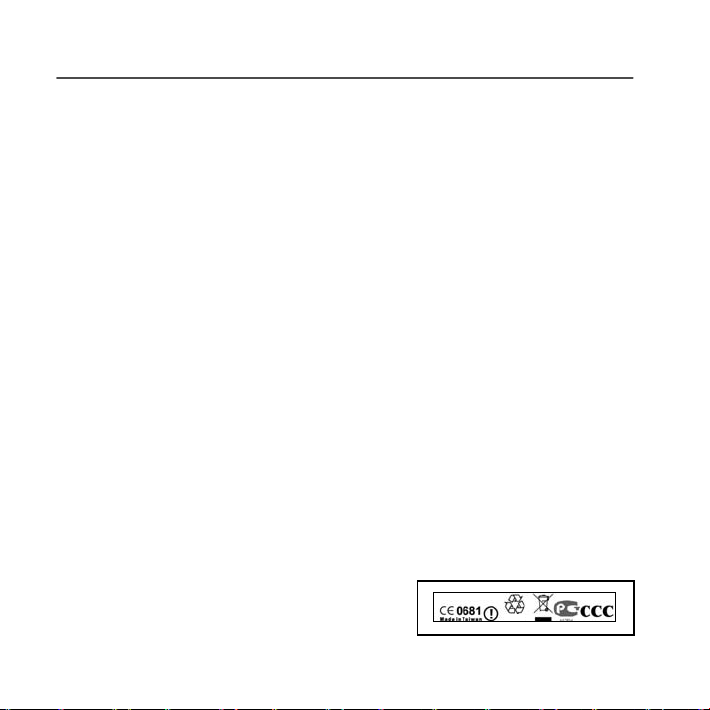
Общая информация
В этом разделе содержится важная информация о безопасной и эффективной работе с устройством. Пожалуйста,
прочитайте эту информацию перед использованием устройства. Незнание следующей информации может привести к
нарушению закона.
• Перед использованием устройства, пожалуйста, убедитесь, что Вы полностью зарядили аккумулятор.
• Не извлекайте аккумулятор из устройства во время зарядки.
установкой SIM-карты в устройство, убедитесь, что устройство выключено.
• Перед
• Не пытайтесь разбирать устройство самостоятельно. Это должно быть сделано сертифицированным
специалистом.
• Используйте устройство в соответствии с инструкциями.
• В некоторых странах запись телефонных разговоров является нарушением закона. Всегда спрашивайте
разрешения другой стороны перед тем, как Вы собираетесь записать разговор.
• Для
защиты Вашего слуха уменьшите громкость перед использованием стерео-наушников или других
аудиоустройств.
• Во избежание повреждения сенсорного экрана и устройства не применяйте чрезмерного давления на них, а также
вынимайте устройство из кармана ваших брюк, прежде чем сесть. Кроме того, рекомендуется использовать только
стилус или палец для взаимодействия с сенсорным экраном.
сенсорном экране, вызванные неправильным использованием.
• Если Вы используете устройство в течение длительного времени (разговор по телефону, просмотр online или
зарядка батареи), устройство может нагреться. В большинстве случаев эта ситуация является нормальной.
• Обратитесь за сервисным обслуживанием к поставщику или уполномоченному сервисному провайдеру в случае,
: 1. Устройство было повреждено. 2. Вы следуете инструкциям по использованию устройства, а устройство не
если
работает в нормальном режиме. 3. Устройство подверглось воздействию воды. 4. Была пролита жидкость или
объект упал на устройство.
• Не вставляйте неоригинальные и посторонние предметы в слоты и отверстия Вашего устройства.
• Устройство должно находиться вдали от источников тепла, таких
оборудования, которое выделяет тепло.
• Конденсат может возникнуть на поверхности или внутри устройства, в том случае если Вы перемещаете
устройство между средами с различными температурами и/или диапазоном влажности. Чтобы избежать
повреждения, прежде чем использовать устройство, подождите, пока влага не испарится.
• Во избежание повреждения
другие места.
• Перед чисткой, пожалуйста, отключите устройство. Используйте влажную ткань для очистки, но не используйте
воду, жидкие или аэрозольные средства для чистки сенсорного экрана.
, не ставьте устройство на неустойчивые поверхности, столы, стойки, кронштейны и
Гарантия не распространяется на трещины на
как печи, радиаторы отопления, или другого
G1305│
0-5
Page 7
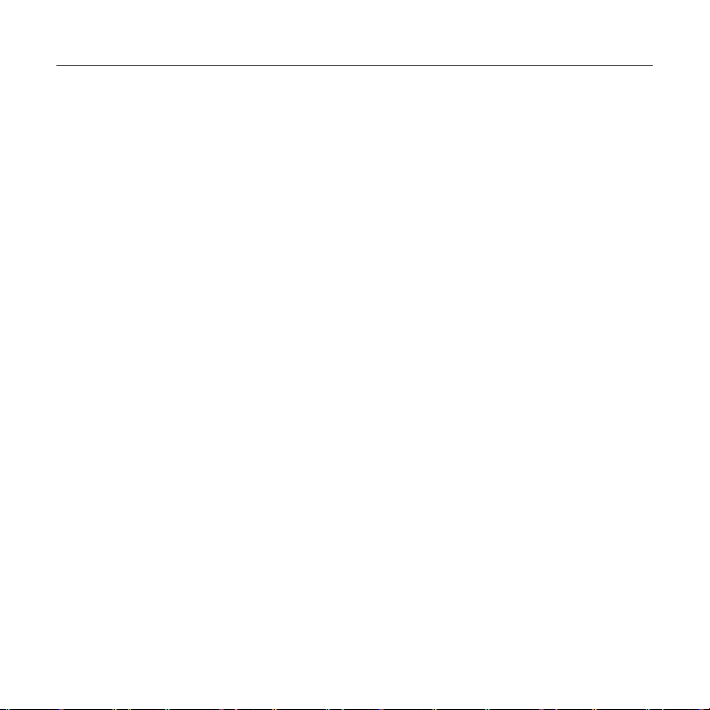
Оглавление
Авторское право ........................................................................................................................................ 0-1
Информация о безопасности ................................................................................................................... 0-2
Общая информация .................................................................................................................................. 0-5
Раздел 1 Начало работы ........................................................................................................................ 1-1
1.1 Телефон............................................................................................................................................... 1-1
1.2 Установка и удаление SIM-карты, аккумулятора и карты памяти ................................................... 1-3
1.3 Зарядка аккумулятора ........................................................................................................................ 1-5
1.4 Использование гарнитуры .................................................................................................................. 1-5
1.5 Включение и выключение телефона ................................................................................................. 1-5
1.6 Начальные установки ......................................................................................................................... 1-6
1.7 Регулировка громкости ....................................................................................................................... 1-6
1.8 Контакты .............................................................................................................................................. 1-6
1.9 Главный экран ..................................................................................................................................... 1-8
Раздел 2 Функции телефона и ввод данных ..................................................................................... 2-1
2.1 Голосовые звонки ............................................................................................................................... 2-1
2.2 Экранная клавиатура .......................................................................................................................... 2-2
Раздел 3 Электронная почта и Сообщения ........................................................................................ 3-1
3.1 Создание и отправка текстовых сообщений ..................................................................................... 3-1
3.2 Мультимедийные сообщения ............................................................................................................. 3-2
3.3 Голосовое сообщение ........................................................................................................................ 3-2
3.4 Учетные записи электронной почты .................................................................................................. 3-3
3.5 Использование электронной почты ................................................................................................... 3-3
Раздел 4 Интернет .................................................................................................................................. 4-1
4.1 Подключение к Интернету .................................................................................................................. 4-1
4.2 Режимы Bluetooth ................................................................................................................................ 4-4
Раздел 5 Мультимедийные приложения ............................................................................................. 5-1
5.1 Фотографии и видео ........................................................................................................................... 5-1
5.2 Просмотр фотографий и видео .......................................................................................................... 5-4
5.3 Музыкальный проигрыватель ............................................................................................................ 5-5
Раздел 6 Программы .............................................................................................................................. 6-1
6.1 Браузер ................................................................................................................................................ 6-2
6.2 Калькулятор ......................................................................................................................................... 6-4
6.3 Календарь ............................................................................................................................................ 6-4
6.4 Documents To Go ................................................................................................................................. 6-4
G1305│
0-6
Page 8
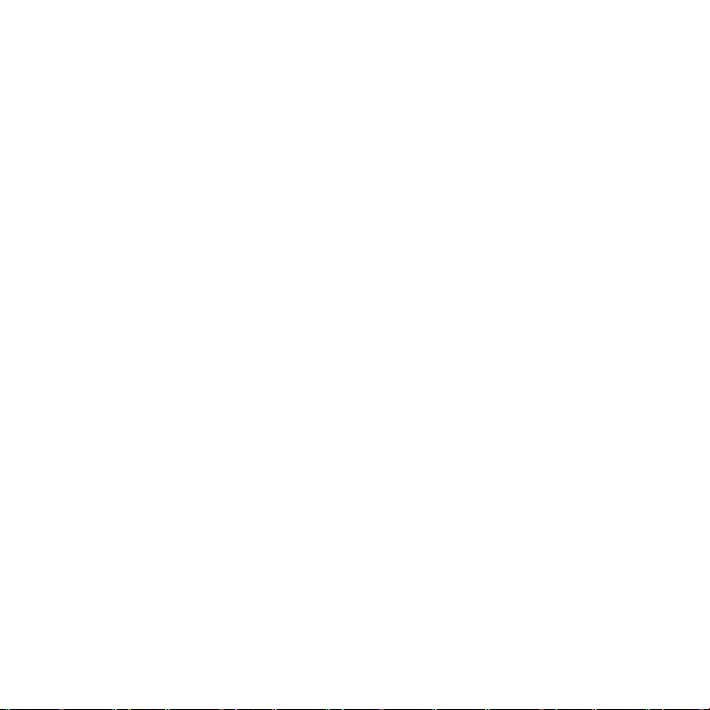
6.5 Facebook .............................................................................................................................................. 6-6
6.6 Диспетчер файлов .............................................................................................................................. 6-6
6.7 Галерея ................................................................................................................................................ 6-6
6.8 Gmail .................................................................................................................................................... 6-6
6.9 Карты ................................................................................................................................................... 6-7
6.10 Google Talk ........................................................................................................................................ 6-7
6.11 Android Market ................................................................................................................................... 6-7
6.12 Блокнот .............................................................................................................................................. 6-8
6.13 RoadSync ........................................................................................................................................... 6-8
6.14 Календарь RoadSync ........................................................................................................................ 6-10
6.15 Почта RoadSync ................................................................................................................................ 6-10
6.16 RSS Reader ........................................................................................................................................ 6-11
6.17 Голосовая заметка ............................................................................................................................ 6-11
6.18 YouTube ............................................................................................................................................. 6-12
6.19 GPS Tracker ....................................................................................................................................... 6-12
Раздел 7 Настройка телефона .............................................................................................................. 7-1
7.1 Настройки телефона ........................................................................................................................... 7-1
7.2 Управление основными параметрами ............................................................................................... 7-3
7.3 Защита телефона ............................................................................................................................... 7-7
7.4 Сброс настроек телефона .................................................................................................................. 7-7
7.5 Спецификации ..................................................................................................................................... 7-7
G1305│
0-7
Page 9
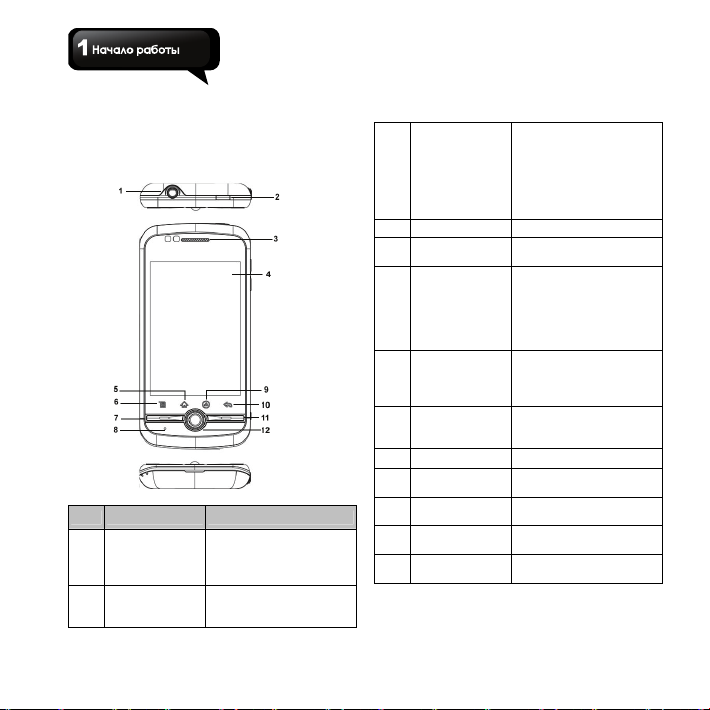
1. Начало работы
1.1 Телефон
В этом разделе Вы ознакомитесь с аппаратными
элементами устройства.
№ Элемент Описание
Разъем для
1
наушников
2 Кнопка питания
Используйте гарнитуру
для громкой связи или
для прослушивания
музыки.
• Нажмите и
удерживайте в течение
нескольких секунд,
чтобы включить или
выключить телефон.
• Для экономии заряда
аккумулятора быстро
нажмите на кнопку для
временного включения
3 Динамики Источник звука.
Сенсорный
4
экран
5 Начало
6 Меню
Клавиша
7
вызова
8 Микрофон Приемник звука.
9 Браузер
10 Вернуться
Клавиша
11
разъединения
12 Трекбол
или выключения экрана.
Сенсорный дисплей.
• Вернуться на Главный
экран.
• Нажмите и
удерживайте, чтобы
вернутся в предыдущее
меню.
• Нажмите, чтобы снять
блокировку телефона.
• Нажмите для просмотра
опций меню.
• Сделать вызов.
• Сделать звонок или
ответить на звонок.
Подключиться к
веб-сайту.
Вернуться к предыдущей
странице.
Завершить или отклонить
вызов.
Передвигайте для
выбора опции.
G1305│
1-1
Page 10
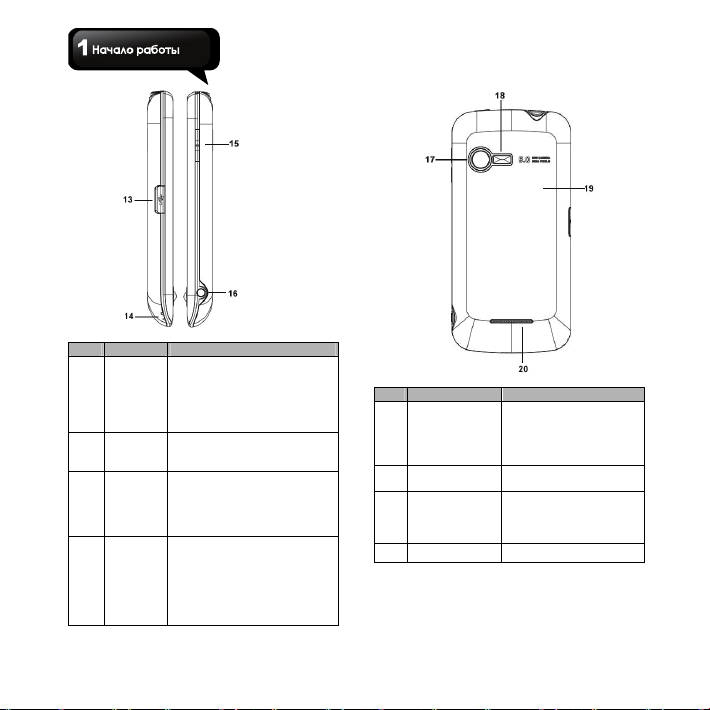
№ Элемент Функции
Micro USB
13
Отверстие
14
15 Звук
16 Затвор
• Подключите USB-кабель к
компьютеру в качестве
модема или USB-накопителя.
порт
• Подключите USB-кабель и
адаптер переменного тока для
зарядки аккумулятора.
Крепление ремешка для
для
мобильного телефона.
ремешка
Нажмите вверх или вниз для
увеличения или уменьшения
громкости. Переместите
клавишу вниз до упора для
включения режима вибрации.
• Нажмите и удерживайте
кнопку затвора для включения
камеры.
• В режиме «Камера» нажмите
клавишу, чтобы
сфотографировать или снять
видеоролик.
№ Элем ентФункции
5-мегапиксельн
17
ая камера
18 LED вспышка
19 Задняя крышка
20 Динамик
ПРИМЕЧАНИЕ: аккумулятор можно также
заряжать при подключении к компьютеру.
5-мегапиксельная камера
на задней панели
устройства поддерживает
фото и видеосъемку
высокого качества.
Улучшает качество
фотографий при съемке.
Откройте крышку для
установки или удаления
аккумулятора, SIM-карты
и карты SD.
Источник звука.
G1305│
1-2
Page 11
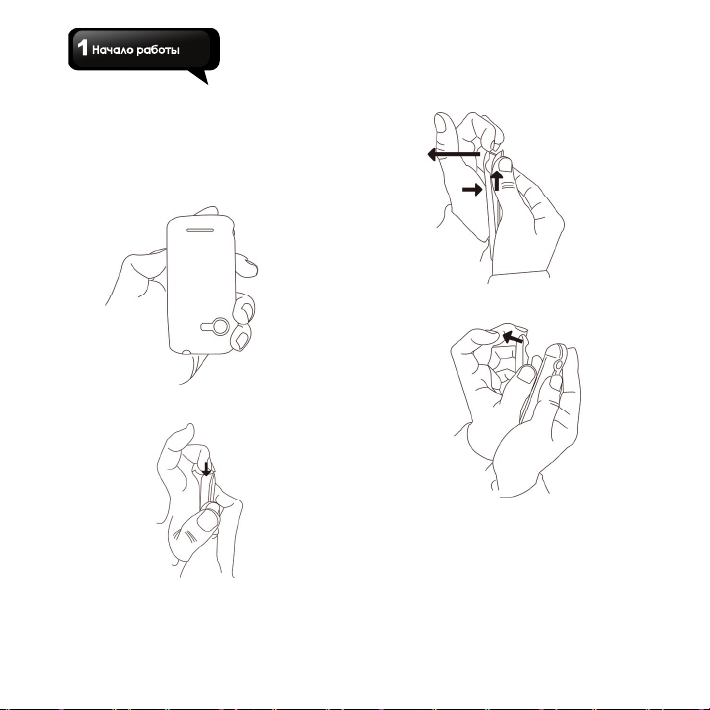
1.2 Установка и удаление
SIM-карты, аккумулятора и карты
памяти
Снять заднюю панель
1. Пожалуйста, переверните телефон задней
крышкой вверх.
2. Пожалуйста, поместите средний палец в гнездо,
расположенное в нижней части задней панели.
3. Поместите Вашу ладонь ближе к задней панели.
4. Затем оттяните заднюю панель и снимите ее.
SIM-карта
SIM-карта содержит номер Вашего телефона,
телефонную книгу, дополнительную память
телефона, а также подробности сети.
Установка SIM-карты
Вставьте SIM-карту. Убедитесь, что позолоченные
контакты обращены вниз, а скошенный угол обращен
внутрь аккумулятора.
1-3
G1305│
Page 12
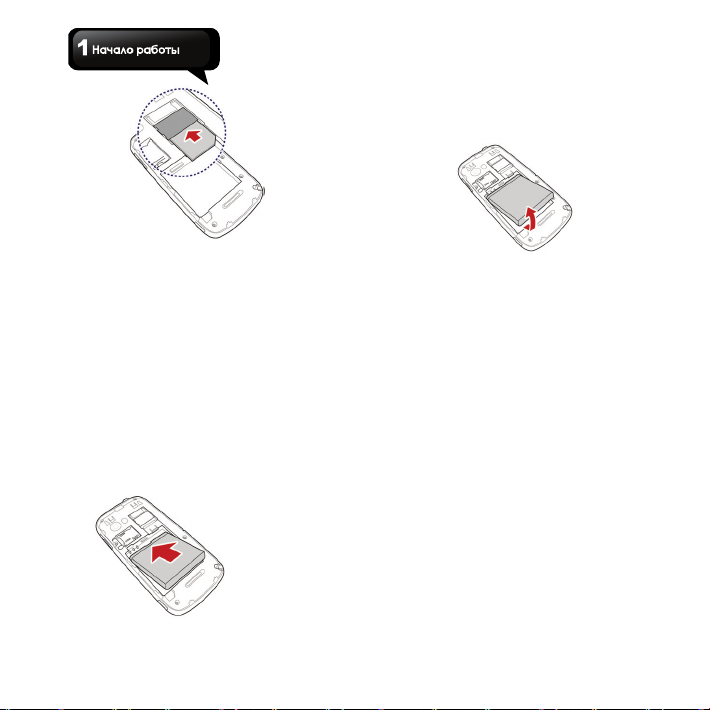
Извлечение аккумулятора
С помощью пальца приподнимите аккумулятор, а
затем извлеките его.
Извлечение SIM-карты
1. Извлеките батарею.
2. Вытяните SIM-карту из слота.
Аккумулятор
Ваш телефон оснащен литий-ионной аккумуляторной
батареей. Работа аккумулятора зависит от сети,
используемых приложений, а также типа соединения
Вашего телефона.
Установить аккумулятор
Установите аккумулятор. Убедитесь, что контакты
аккумулятора размещены в соответствии с
разъемами аккумулятора.
Замена задней панели
Закрепите крючки на задней панели в соответствии с
разъемами на телефоне и закройте заднюю крышку.
ПРИМЕЧАНИЕ: Чтобы продлить срок
использования аккумулятора и избежать
возникновения пожара:
• Используйте только оригинальные
аккумуляторы, предназначенные для телефона.
• Не храните аккумуляторы при температуре ниже
-10 ºC и выше 45 ºC.
Карты памяти
Вам понадобится карта
хранения фотографий, музыки, видео и других
данных.
Установка карты памяти
1. Вставьте карту памяти золотыми контактами вниз.
2. Надавите на карту памяти до щелчка.
1-4
G1305│
microSD (microSD Card ®) для
Page 13
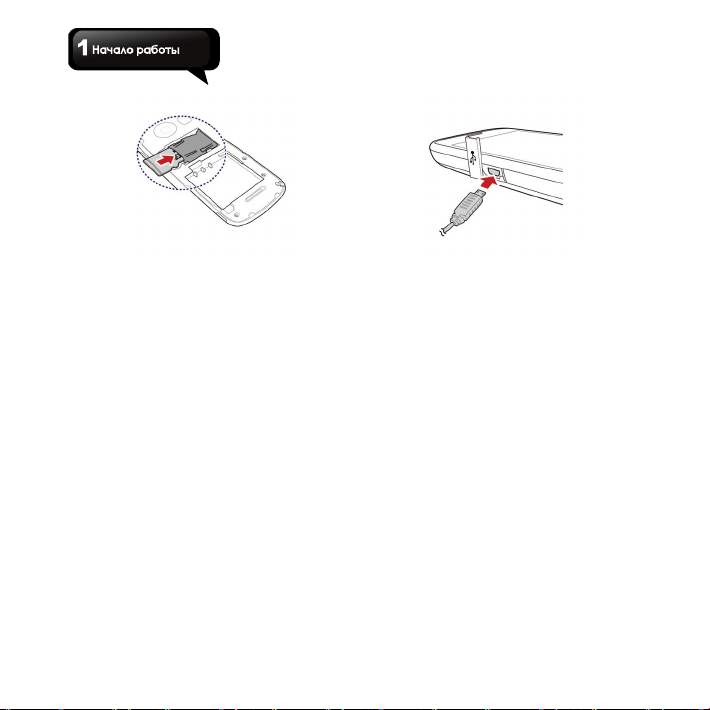
Извлечение карты памяти
1. Для безопасного извлечения карты памяти
нажмите «Меню приложений», а затем откройте
«Настройки» > «Карта SD, память телефона» >
«Отключить карту SD».
2. Нажмите на карту памяти вниз, чтобы извлечь ее
из слота.
1.3 Зарядка аккумулятора
Чтобы полностью зарядить аккумулятор, заряжайте
его в течение 2 часов.
1. Откройте крышку micro USB порта.
2. Подключите зарядное устройство.
3. Подключите адаптер к розетке.
ПРИМЕЧАНИЕ:
• Аккуму лятор можно также заряжать при
подключении телефона к компьютеру.
• Не извлекайте аккумулятор из телефона при
подключении адаптера переменного тока, а
также во время его зарядки.
1.4 Использование гарнитуры
Подключите гарнитуру к разъему для гарнитуры,
чтобы установить громкую связь или прослушать
музыку.
ПРИМЕЧАНИЕ:
• При использовании гарнитуры Ваши
способности слышать могут быть ограничены.
Не пользуйтесь гарнитурой, если она ставит
под угрозу Ваш слух.
• Не устанавливайте максимальную громкость
при использовании гарнитуры, так как это может
привести к повреждению слуха.
1.5 Включение и выключение
телефона
После установки SIM-карты и зарядки аккумулятора,
Вы можете включить телефон.
Включение телефона
Нажмите и удерживайте кнопку включения, пока
телефон не завибрирует.
Выключение телефона
1. Нажмите и удерживайте кнопку включения в
течение нескольких секунд.
2. На экране появится всплывающее окно, нажмите
1-5
G1305│
Page 14
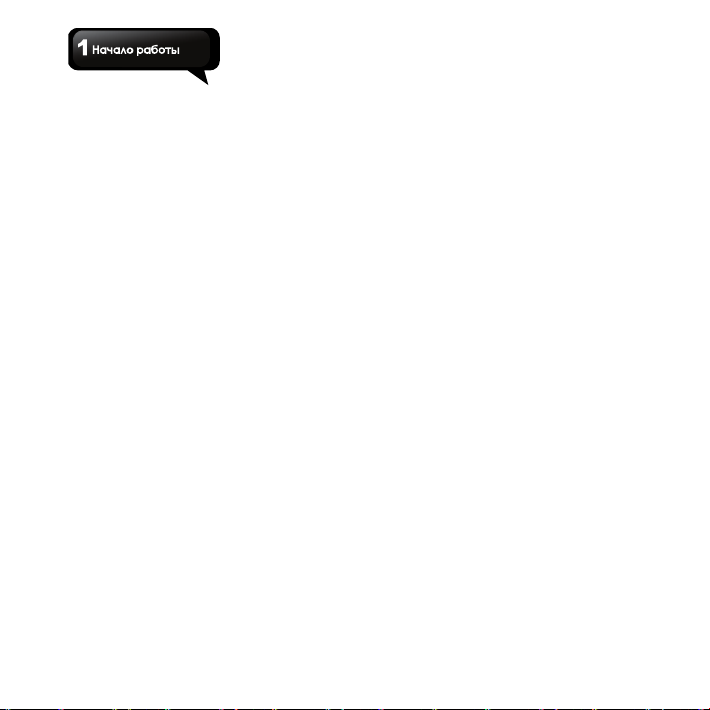
«Выключить».
3. Выберите «OK» для подтверждения.
ПРИМЕЧАНИЕ: Если Ваш телефон заблокирован,
пожалуйста, нажмите «Меню» для снятия
блокировки. Затем Вы можете выключить
телефон.
Спящий режим
Чтобы перевести телефон в спящий режим, слегка
нажмите кнопку питания. Дисплей выключится. Для
включения дисплея слегка нажмите кнопку питания
снова.
1.6 Начальные установки
При первом включении телефона или его
перезагрузке необходимо выполнить следующие
шаги:
1. Для начала нажмите значок Робот Android Robot.
На этом этапе Вы можете нажать «Экстренный
вызов» для вызова службы экстренной помощи,
или Вы можете нажать «Изменить язык», для того
чтобы изменить язык телефона и настроить его по
умолчанию.
2. Нажмите «Начать» для
программы о том, как пользоваться Вашим
телефоном, или нажмите «Пропустить», чтоб
пропустить данный шаг.
3. На экране «Настройки аккаунта Google» нажмите
«Создать», для того, чтобы создать учетную
запись. Нажмите «Войти в систему», чтоб войти в
систему учетной записи Google, или нажмите
«Пропустить», чтоб перейти к настройке учетной
записи позже.
экране «Использовать расположение Google»
4. На
Вы можете принять или отклонить функцию Google
анонимно собирать информацию о Вашем месте
нахождения. Вы также можете принять или
отклонить функцию Google для улучшения
результатов поиска и других услуг. Нажмите
«Далее» для установки даты и времени.
5. Нажмите «Далее» для завершения всех начальных
установок.
просмотра обучающей
1.7 Регулировка громкости
Регулировка громкости звонка
1. Нажмите «Меню приложений» > «Настройки» >
«Звук и Дисплей» > «Громкость звонка».
2. Перемещайте клавишу регулировки громкости для
увеличения или уменьшения громкости.
Выполните одно из следующих действий:
a. Перетащите ползунок влево для уменьшения
громкости или вправо для увеличения громкости
звука.
b. Перетащите ползунок влево, до упора, чтобы
переключиться на беззвучный режим
использовать «Меню приложений» > «Настройки»
> «Звук и дисплей» > «Тихий режим» для перевода
телефона в беззвучный режим.
ПРИМЕЧАНИЕ: Если в телефоне включен
беззвучный режим, то все звуки выключены, за
исключением медиа и будильника.
3. Нажмите кнопку «ОК», чтобы сохранить настройки.
Настройка громкости музыки
1
Нажмите «Меню приложений» > «Настройки» >
«Звук и Дисплей» > «Громкость медиа».
2. Отрегулируйте клавишу громкости, а затем
нажмите «ОК» для подтверждения.
1.8 Контакты
«Контакты» являются Вашей телефонной книгой,
которая позволяет хранить имена, номера телефонов,
адреса электронной почты и другую информацию.
Контакты хранятся в памяти телефона.
Добавление контакта
1. Нажмите «Меню приложений» > «Контакты».
2. Выберите «Меню» > «Новый контакт», и в окне
появится новый контакт.
3. Нажимайте на каждое поле и вводите контактную
информацию с помощью
ПРИМЕЧАНИЕ:
• Чтобы добавить фотографи ю к контакту,
нажмите поле «Изображения», а затем
выберите файл изображения.
• Чтобы назначить мелодию звонка, выберите
1-6
G1305│
экранной клавиатуры.
. Вы можете
Page 15
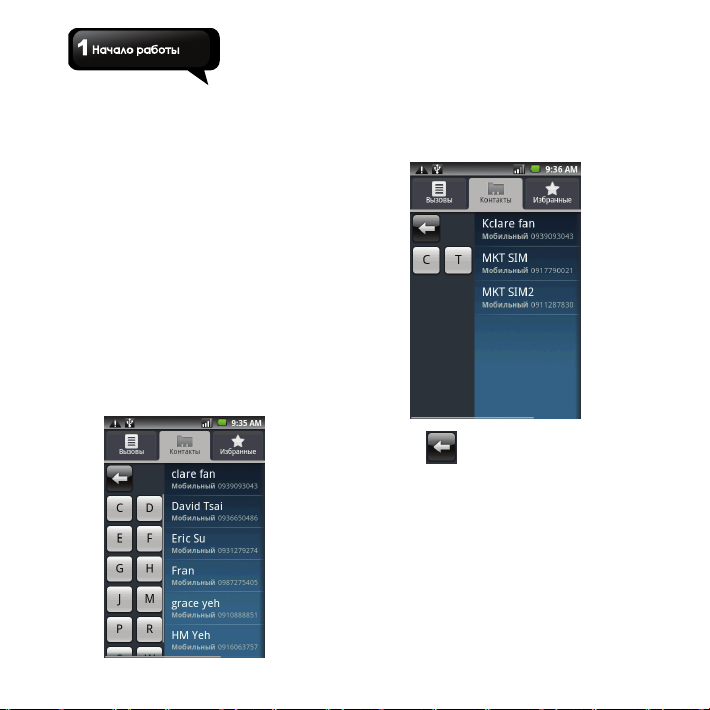
«Мелодия», а затем мелодию из списка.
4. Нажмите «Готово» для сохранения.
Поиск контактов
В таблице контактов выполните любое из следующих
действий для удобного поиска контактов:
• Выберите «Меню» > «Поиск».
• Введите первые буквы имени контакта для поиска.
Список контактов будет формироваться и
отфильтровываться во время Вашего набора.
• Выберите алфавитный указатель
контактов, которые начинаются с нужной буквы.
Например, для просмотра имен, начинающихся с
буквы «K», нажмите «K» и будет отображаться
список контактов, начинающихся на выбранную
букву.
• Чтобы отфильтровать список контактов по
категориям, выберите «Меню» > «Показать
группу», а затем выберите один из следующих
вариантов: «Все контакты», «Контакты с
телефонными номерами» или «Мои
В таблице контактов Вы также можете выбрать
алфавитный указатель для того, чтобы просмотреть
контакты, которые начинают на определенную букву.
для просмотра
контакты».
Например, чтобы просмотреть контакты, которые
начинаются на букву «К», нажмите «К» и высветится
список контактов, начинающихся на выбранную
букву.
Нажмите , чтобы вернутся в список Контактов.
Импорт контактов
Копирование контактов SIM- карты в телефон.
1. Нажмите «Меню приложений» > «Контакты».
2. В таблице контактов нажмите «Меню» >
«Импортировать контакты», чтобы скопировать
контакты с SIM-карты в память телефона.
3. Выберите контакты для импорта или выберите
«Меню» > «Импорт всех», чтобы перенести все
контакты.
Избранные контакты
добавить часто набираемые контакты в
Вы можете
список избранных контактов, который поможет Вам
получить доступ к контактам быстро и легко.
1-7
G1305│
Page 16
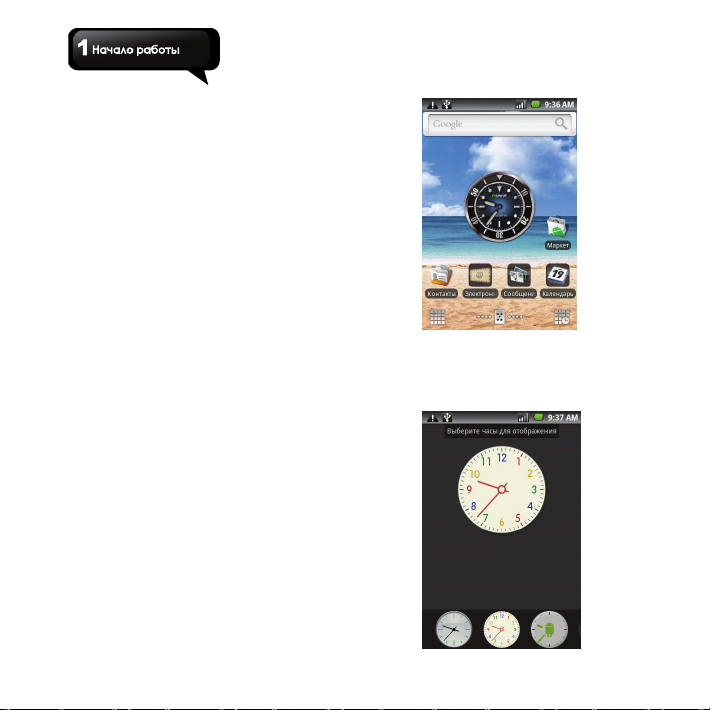
Добавить в избранное
1. Нажмите «Меню приложений» > «Контакты».
2. В списке контактов нажмите и удерживайте
соответствующий контакт.
3. Появится подменю контактов, нажмите «Добавить
в избранное».
4. При нажатии на контакт Вы увидите, что рядом с
именем контакта появился значок золотой
звездочки. Это означает, что контакт теперь в
Вашем списке избранных контактов.
из избранного
Удалить
1. Нажмите «Меню приложений» > «Контакты».
2. Нажмите «Избранные», появится список
избранных.
3. Нажмите и удерживайте соответствующий контакт,
чтобы отобразить подменю.
4. Нажмите «Удалить из избранного». Контакт будет
удален из списка избранных.
1.9 Главный экран
На главном экране Вы можете быстро получить
доступ к общим функциям и просмотреть
уведомления о пропущенных звонках, полученных
сообщениях, заряде батареи и состоянии
подключения.
Главный экран, По умолчанию: Основные функции.
1. Когда Вы нажимаете на иконку «Часы», Вы можете
изменить тип отображения часов.
2. Выберите тип отображения часов из списка внизу
экрана, нажмите на выбранные часы для их
отображения на Главном экране.
1-8
G1305│
Page 17
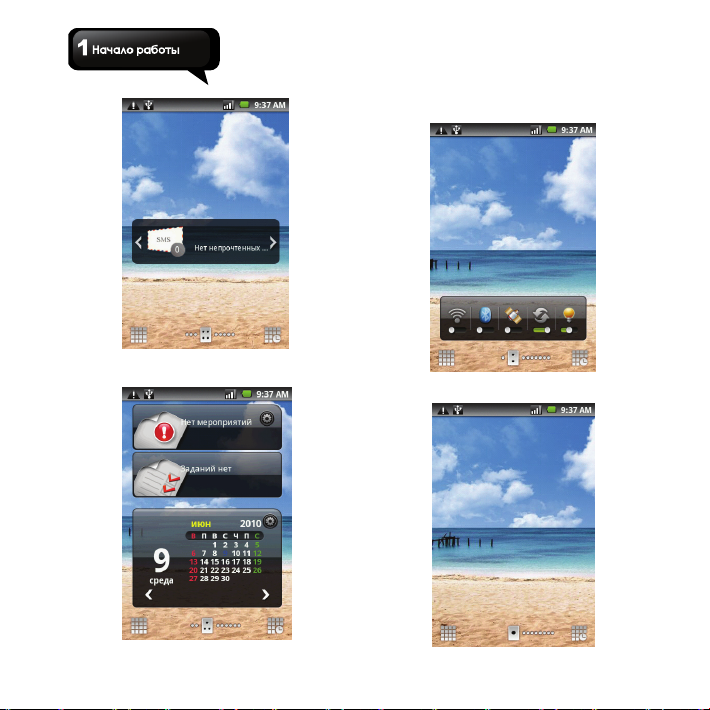
Главный экран, Сообщения: Проверка сообщений.
Главный экран, События: Проверьте календарь и
назначьте мероприятия и события.
Главный экран, Быстрый доступ: Отрегулируйте
Wi-Fi, Bluetooth, GPS, Синхронизацию данных и
Яркость.
Главный экран, Собственные настройки: Два
экрана. Вы можете добавить ярлыки и виджеты.
1-9
G1305│
Page 18
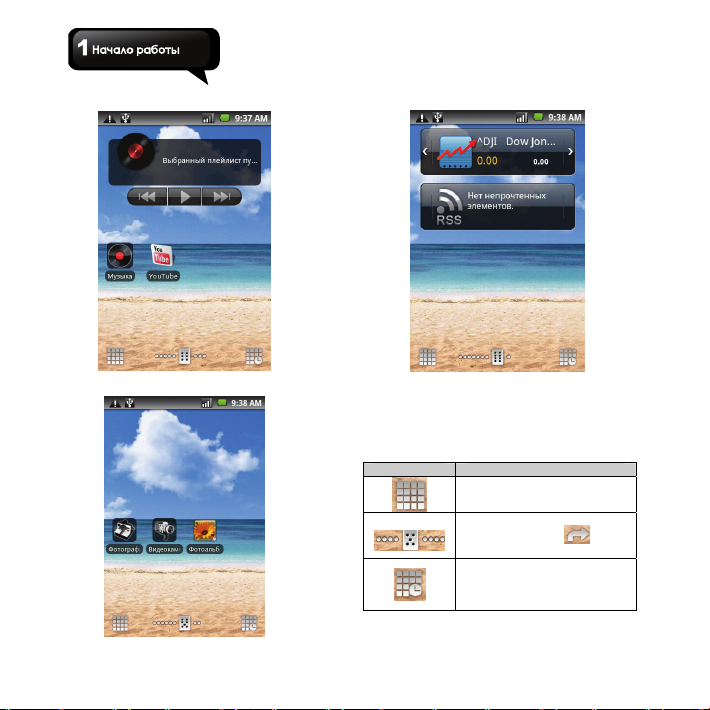
Главный экран, Музыка: Воспроизведение
музыкальных и звуковых файлов.
Главный экран, Life-I nfo: Проверить информацию в
мире.
Главный экран, Фото: Просмотр фотографий.
Для смены экрана проведите по главному экрану с
левой стороны на правую сторону или с правой
стороны на левую. В нижней части каждого главного
экрана расположены три иконки, которые выполняют
различные функции.
Иконка Описание
Запуск «Меню приложений».
Просмотр 9-ти главных
экранов. Нажмите
чтобы вернуться назад.
Проверка используемых
функций. Вы можете
проверить 6 функций
Значки в строке состояния
Значки в строке состояния отображают различную
информацию о текущих настройках телефона.
1-10
G1305│
одновременно.
,
Page 19
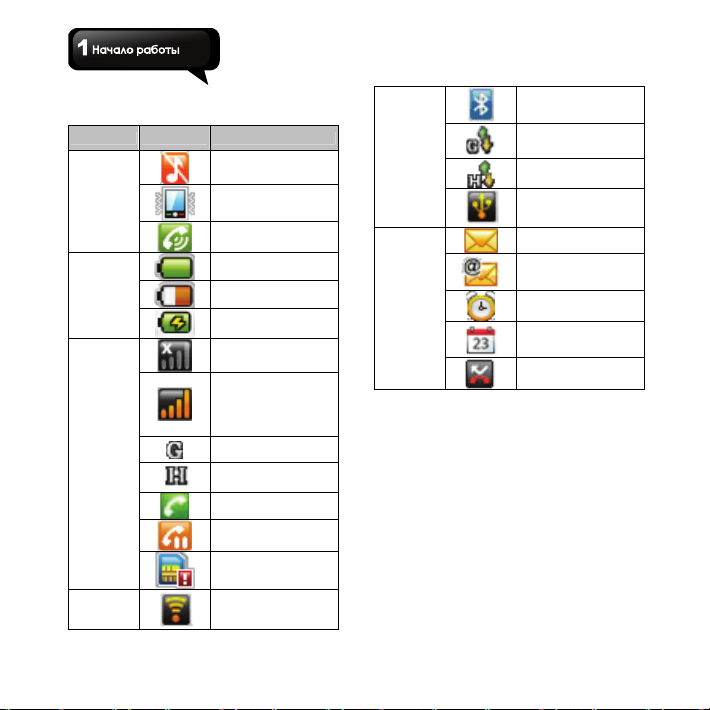
Нажмите строку состояния и прокрутите вниз для
просмотра уведомлений и информации.
Типы Значки Описания
Звук
Батарея
Сигнал
сети
Подключен
ия
Звук отключен.
Режим вибрации
активирован.
Громкая связь
включена.
Батарея заряжена.
Низкий заряд батареи.
Батарея заряжается.
Нет сигнала сети.
Максимальный уровень
сигнала. Меньшие
деления индикаторов
показывают низкий
уровень сигнала.
Используются GPRS
сети.
Используются HSDPA
сети.
Идет вызов.
Вызов удерживается.
Не вставлена
SIM-карта.
Wi-Fi подключен.
Bluetooth-соединение
установлено.
GPRS соединение
активно.
HSDPA соединения
активно.
Телефон подключен к
компьютеру через
разъем USB.
Новое сообщение.
Новое сообщение
электронной почты.
Уведомле
ние
Ярлыки
Нажмите на ярлык для активации соответствующих
функций. Нажмите и удерживайте значок ярлыка,
чтобы переместить его.
Добавить ярлыки
1. На Главном экране выберите «Меню» >
«Добавить» > «Ярлыки».
2. Нажмите «Приложения» для отображения списка
приложений.
3. Выберите и нажмите на выбранное приложение,
чтобы добавить его на Главный экран.
Удалить ярлыки
1. Нажмите и удерживайте
Ярлык увеличится, и в нижней части главного
экрана появится значок корзины.
2. Перетащите ярлык на значок корзины для его
удаления.
1-11
G1305│
Будильник.
Уведомление о задаче.
Уведомление о
пропущенном звонке.
соответствующий ярлык.
Page 20

Виджеты
Вы можете добавлять и настраивать виджеты на
главном экране.
Добавить виджеты
1. На Главном экране выберите «Меню» >
«Добавить» > «Виджеты».
2. На экране появится список всех доступных
виджетов. Выберите и нажмите на виджет, который
Вы хотите разместить на Главном экране.
Добавить виджеты GSmart
1. В Главном меню выберите «Меню» > «Добавить» >
«Виджеты GSmart».
Появятся Фото Виджеты и Информация о погоде.
2.
Нажмите, чтобы выбрать виджет, который Вы
хотите установить на главном экране.
3. Когда Вы нажимаете на Фото Виджет, Вы можете
просмотреть его в качестве слайд-шоу на Главном
экране.
4. Выбрав Информацию о погоде, Вы сможете
просматривать информацию о погоде на Главном
экране. Нажмите на виджет для установки настроек.
Вы можете выбрать страну, а потом выбрать город.
Вы также можете выбрать формат отображения
температуры – по Фаренгейту или Цельсию. Когда
Вы закончите настраивать виджет, нажмите
«Сохранить» для сохранения выбранных настроек.
Потом нажмите «Обновить», чтоб обновить
информацию.
ПРИМЕЧАНИЕ: Когда Вы обновили информацию
о погоде, с Вашего счета будет снята оплата за
соединение.
Удалить виджеты
1. На Главном экране нажмите и удерживайте
необходимый виджет. Виджет увеличится
нижней части Главного экрана появится значок
корзины.
2. Перетащите виджет на значок корзины для его
удаления.
Переместить ярлыки и виджеты
Нажмите и удерживайте необходимый ярлык или
виджет для запуска Перекрестной иконки (Cross Icon),
, и в
G1305│
далее переместите их на данную иконку. Высветятся
9 экранов, на которых красным цветом будет
отмечены свободные для перемещения
можете переместить выбранные элементы на
требуемый экран.
Установка обоев
Вы можете настроить обои Главного экрана, выбрав
из стандартного списка обоев или из снимков,
сделанных при помощи телефона.
Установка обоев из списка фотографий
1. На главном экране, выберите «Меню» > «Фоновый
рисунок».
2. Нажмите «Фотографии».
3. Появятся эскизы всех фотографий. Выберите
фотографию, которую Вы хотите использовать в
качестве обоев.
4. Проведите
5. Нажмите кнопку «Сохранить» и обрезанное
пальцем, чтобы выделить площадь
кадрирования. Нажмите внутри площади для
кадрирования.
изображение отобразится в качестве фонового
рисунка на экране.
места. Вы
1-12
Page 21

Установка обоев из Галереи обоев
1. На главном экране выберите «Меню» > «Фоновый
рисунок».
2. Нажмите «Галерея обоев».
3. На экране отобразятся все обои. Нажмите для
предварительного просмотра обоев.
4. Нажмите «Установить обои».
G1305│
1-13
Page 22

2. Функции телефона и ввод данных
Чтобы открыть Меню телефона, выполните любое
из следующих действий:
• Выберите «Меню приложений» > «Вызов».
• В меню любого приложения нажмите Клавишу
вызова.
2.1 Голосовые звонки
Вызов
Вызов с меню телефона
1. Откройте меню телефона.
2. Наберите телефонный номер на клавиатуре.
ПРИМЕЧАНИЕ: Нажмите
неправильную цифру. Нажмите и удерживайте
, чтобы удалить весь номер.
3. Наберите телефонный номер, а затем нажмите
Клавишу вызова.
4. Для завершения вызова нажмите Клавишу
разъединения.
чтобы удалить
Вызов из списка контактов
1. Нажмите «Меню приложений» > «Контакты».
2. Выберите нужный контакт.
3. Нажмите «Звонить на мобильный», «Звонить на
работу» или «Звонить домой». Или нажмите
Клавишу вызова для набора номера,
установленного
Вызов службы экстренной помощи
Введите международный номер службы
экстренной помощи 112, а затем нажмите Клавишу
вызова.
Если Ваше устройство заблокировано, Вам нужно
снять блокировку устройства, прежде чем сделать
экстренный вызов.
Международный звонок
1. Откройте экран телефона.
2. Нажмите и удерживайте клавишу «0» до
отображения префикса международного кода
«+».
3. Введите код
телефона.
4. Нажмите на номер телефона или нажмите
Клавишу вызова.
Ответ на вызов
При поступлении входящего звонка:
• Телефон звонит, если громкость звонка
включена.
• На экране появляется сообщение.
Принять или отклонить входящий звонок
• Чтобы принять звонок, нажмите Клавишу вызова.
• Для отклонения вызова нажмите Клавишу
разъединения
Удержать вызов
Если у Вас во время разговора появился второй
по умолчанию.
страны, код города и номер
.
G1305│
2-1
Page 23

входящий вызов, нажмите «Меню» >
«Удерживать» для удержания первого вызова и
ответа на второй. Чтобы продолжить разговор с
первым абонентом, выберите «Меню» > «Снять с
удержания».
Переключение между вызовами
Если у Вас во время разговора появился второй
входящий вызов, нажмите «Удержать текущий
вызов и ответить», и Вы поставите первый звонок
на удержание
«Сменить звонки» для переключения между
вызовами.
Установка конференцсвязи
В процессе разговора выберите «Меню» >
«Добавить вызов» для ввода второго номера,
которому Вы хотите позвонить, а затем нажмите
Клавишу вызова.
Когда третий участник отвечает на Ваш вызов,
выберите «Меню» > «Объединить вызовы» для
начала конференцсвязи.
ПРИМЕЧАНИЕ: Конференцсвязь является
услугой сети. Проверьте у поставщика сетевых
услуг наличие данной функции.
Управление другими функциями голосового
вызова
• Выберите «Включить динамик» для активации
громкой связи или нажмите «Отключить динамик»
для отключения громкой связи.
• Нажмите «Выключить звук» для отключения звука
микрофона, или нажмите «Включить звук», чтобы
снова включить микрофон.
Завершение вызова
Для
«Завершение вызова» или нажмите Клавишу
разъединения.
2.2 Экранная клавиатура
Экранная клавиатура появляется в вертикальном
режиме, когда приложения, такие как сообщения и
на линии. Выберите «Меню» >
завершения вызова нажмите «Меню» >
электронная почта, требуют ввода текста.
Клавиатура включается по умолчанию.
Использование экранной клавиатуры
• Используйте Клавиши на экранной клавиатуре
также, как Вы используете их на клавиатуре
компьютера.
• Нажмите Клавишу для ввода символа.
• Для переключения между строчной и прописной
буквой, нажмите
• Для отображения числовых и других символов
клавиатуры, нажмите .. Нажмите ,
чтобы переключить обратно.
Настройка способов ввода
Ваш телефон поддерживает несколько способов
ввода текста, и Вы можете выбрать удобный для
Вас способ.
1. Нажмите «Меню приложений» > «Настройки» >
«Язык и текст».
2. В «Настройках текста», Вы увидите список
.
G1305│
2-2
Page 24

способов ввода. Выберите и проверьте
различные варианты.
3. Нажмите «TouchPal». Вы можете проверить все
соответствующие параметры.
Основные параметры:
• Прогнозирование слова: Включите функцию
прогнозирования слов.
• Звук при нажатии клавиш: Телефон издает звук
при нажатии любой клавиши на экранной
клавиатуре.
• Вибрация при нажатии клавиш: Телефон
вибрирует при нажатии любой клавиши на
экранной
клавиатуре.
• Горизонтальный режим клавиатуры.
• Вертикальный режим клавиатуры.
• Поворот для смены режима: поверните, чтобы
изменить расположение клавиатуры.
• Смешанные языки ввода: Отметьте ввод текста
на различных языках.
• Выберите языки: Выберите языки, которые Вы
хотите использовать.
Прогнозирование и корректировка
• Прогнозирование следующего слова:
Автоматическое прогнозирование слова при
вводе текста.
•
Исправление опечаток: Автоматическое
исправление опечаток в словах.
• Прокручивание символов: Ввод символов с
помощью прокрутки клавиш вниз.
• Соответствующие слова: Автоматический
подбор соответствующего слова.
• Помощь: Online инструкция по использованию
TouchPal (на английском языке).
G1305│
2-3
Page 25

3. Электронная почта и Сообщения
Используйте функцию «Сообщения» для ввода
текстовых и MMS сообщений. Используйте
«Электронную почту» для отправки и получения
сообщений электронной почты через учетные записи
электронной почты.
3.1 Создание и отправка текстовых
сообщений
Ваш телефон предлагает несколько способов создания и
отправки новых текстовых сообщений.
Через экран сообщений
1. Нажмите «Меню приложений» > «Сообщения».
2. Выберите «Новое сообщение».
3. В поле «Кому» введите номер телефона получателя.
4. Введите свое сообщение в поле «Ввод текста».
5. Нажмите «Отправить» для передачи сообщения.
Через контакты
1. Нажмите «Меню приложений» > «Контакты».
2. Выберите контакт для отображения контактной
информации.
3. Нажмите «Передать текст».
4. Составьте Ваше сообщение.
5. Нажмите «Отправить» для передачи сообщения.
Через список вызовов
1. Нажмите «Меню приложений» > «Контакты».
2. Перейдите на вкладку «Журнал вызовов» для
просмотра всех вызовов.
3. Нажмите контакт из «Журнала вызовов».
4. Нажмите «Отправить SMS сообщение».
5. Составьте Ваше сообщение.
6. Нажмите «Отправить»
ПРИМЕЧАНИЕ: Если Вы приостановите ввод
сообщения перед отправкой, неотправленное
сообщение будет автоматически сохранено в
качестве черновика.
для передачи сообщения.
Запрос уведом ления о доставке сообщения
1. В сообщении выберите «Меню» > «Настройки» для
доступа к настройкам SMS и MMS.
2. Отметьте «Отчеты о доставке».
Получение и управление сообщениями
При отправке сообщений и получении сообщений
контакта, сообщения группируются в виде цепочки
сообщений. Цепочка сообщений выглядит как диалог с
контактом, в порядке отправленных сообщений.
Ответить на текстовое сообщение
1.Нажмите «Меню приложений» > «Сообщения».
2.Выберите контакт, который прислал Вам сообщение.
3.Нажмите «Ввод текста», чтобы ввести сообщение.
4.Нажмите «Отправить» для передачи сообщения.
Переслать текстовое сообщение
«Меню приложений» > «Сообщения».
1. Нажмите
2. Выберите контакт, который прислал сообщение, для
просмотра цепочки сообщений.
3. Нажмите и удерживайте сообщение для отображения
его параметров.
4. Нажмите «Вперед».
5. В поле «Кому» введите номер телефона получателя.
6. Нажмите «Отправить» для передачи сообщения.
Удалить все текстовые сообщения
Вы можете удалить все цепочки сообщений.
1. Нажмите «Меню приложений» > «
2. Выберите «Меню» > «Удалить цепочки».
3. Нажмите «OK» для подтверждения.
Удалить сообщение в цепочке
1. Нажмите «Меню приложений» > «Сообщения».
2. Выберите контакт, который прислал Вам сообщение.
3. Нажмите и удерживайте сообщение, которое нужно
удалить.
4. Выберите «Удалить сообщение».
Сообщения».
от
G1305│
3-1
Page 26

Скопировать текстовое сообщение
Вы можете использовать эту функцию, чтобы
скопировать текст из сообщения в новое сообщение,
которое Вы составляете.
1. Нажмите «Меню приложений» > «Сообщения».
2. Выберите контакт, который прислал сообщение.
3. Нажмите и удерживайте сообщение для отображения
параметров сообщения.
4. Нажмите «Копировать текст сообщения».
5. Перейдите на «Новое сообщение».
6. Нажмите и удерживайте клавишу
7. Нажмите «Вставить», чтобы вставить скопированный
текст в новое сообщение.
«Ввод текста».
3.2 Мультимедийные сообщения
Мультимедийные сообщения или MMS могут содержать
буквы, изображения, аудио или видео файлы.
Создание и передача MMS сообщения
Ваш телефон предлагает несколько вариантов создания
и отправки MMS сообщений.
Через экран сообщений
1. Нажмите «Меню приложений» > «Сообщения».
2. Выберите «Новое сообщение».
3. Нажмите «Меню» > «Добавить тему». Автоматически
создается MMS сообщение.
4. В поле «Кому», введите номер телефона получателя.
5. Введите «Тему».
6. нажмите «Меню» > «Вложить», чтобы вставить
картинку или видео файл.
7. Нажмите «Ввод текста», а затем введите Ваше
сообщение с помощью экранной клавиатуры, чтобы
вставить текст.
8. Нажмите «Отправить» для передачи сообщения.
Через контакты
1. Нажмите «Меню приложений» > «Контакты».
2. Выберите контакт.
3. Нажмите «Отправить текст». Появится окно
сообщения.
4. Нажмите «
Меню» > «Добавить тему» для
преобразования в MMS сообщение.
5. Нажмите «Тема», чтобы ввести тему.
6. Нажмите «Меню» > «Вложить», чтобы вставить
картинку или видео файл.
7. Нажмите «Ввод текста», а затем введите Ваше
сообщение с помощью экранной клавиатуры, чтобы
вставить текст
8. Нажмите «Отправить» для передачи сообщения.
Через журнал вызовов
1. Нажмите «Меню приложений» > «Контакты
«Журнал вызовов».
2. Нажмите на вызов в списке «Журнала вызовов».
3. Нажмите «Отправить SMS сообщение».
4. Нажмите «Меню» > «Добавить тему» для
преобразования в MMS сообщение.
5. Нажмите «Тема», чтобы ввести тему.
6. Нажмите «Меню» > «Вложить», чтобы вставить
картинку или видео файл.
7.Нажмите «Ввод текста», а затем введите Ваше
сообщение с помощью экранной клавиатуры, чтобы
вставить текст.
8.Нажмите «Отправить» для передачи сообщения.
3.3 Голосовое сообщение
Телефон поддерживает отправку голосового сообщения.
Создать голосовое сообщение
1. Нажмите «Меню приложений» > «Сообщения».
2. Выберите «Новое сообщение».
3. Выберите «Меню» > «Приложение» > «Записать
аудио».
4. Нажмите
5. Нажмите
6. Нажмите
7. Нажмите кнопку «Сохранить», чтобы продолжить, или
«Отмена», чтобы вернуться к составлению сообщения.
8. Нажмите «Прослушать», чтоб прослушать Ваши
записи снова, нажмите «Заменить» для замены файла,
или нажмите «Удалить», чтобы удалить запись из MMS
сообщения.
9. Введите номер мобильного телефона в поле «Кому».
10. Нажмите «Ввод текста», а затем
для записи аудио-файлов.
для остановки записи.
, чтобы прослушать Ваши записи.
» >
, введите Ваше
G1305│
3-2
Page 27

сообщение с помощью экранной клавиатуры, чтобы
вставить текст.
11. Нажмите «Отправить» для передачи сообщения.
3.4 Учетные записи электронной
почты
Ваш телефон поддерживает функцию отправки и
получения электронной почты. Учетная запись
электронной почты предоставлена поставщиком услуг
Интернета (ISP) или веб-службами электронной почты,
такими как Gmail, Hotmail, Yahoo! Mail и т.д.
Настройка учетно й записи электронной почты
1. Нажмите «Меню приложений» > «Электронная почта».
2. Выберите учетную запись электронной почты
провайдера.
3. Введите адрес электронной почты и пароль
«Далее».
4. Телефон получит настройки электронной почты
автоматически.
•Если параметры электронной почты предварительно
настроены, мастер установки электронной почты
выведет сообщение об успешной настройке.
• Если параметры электронной почты не будут найдены,
воспользуйтесь функцией «Ручная настройка», которая
находится в автоматическом режиме. Следуйте
инструкций для завершения настройки.
5. Введите «Имя учетной записи
затем нажмите «Готово».
ПРИМЕЧАНИЕ: «Имя учетной записи дисплея» - это
имя, которое отображается на экране электронной
почты.
Открыть сообщение электронной почты
Нажмите «Меню приложений», а затем нажмите
«Электронная почта» для просмотра электронной почты.
Выбрать учетн ую запись
1. Нажмите «Меню приложений» > «Электронная почта».
2. Выберите «Меню» > «
просмотреть все учетные записи электронной почты.
Если Вы уже создали дополнительные учетные
записи электронной почты, то сразу после нажатия
дисплея» и свое имя, а
Учетные записи», чтобы
. Нажмите
«Меню приложений» > «Электронная почта» сразу
появится «Список учетных записей».
3. Выберите учетную запись электронной почты, к
которой Вы хотите получить доступ.
Настроить параметры электронной почты
1. В разделе учетных
электронной почты.
2. Выберите «Меню» > «Параметры учетной записи» для
регулировки настроек учетных записей электронной
почты.
записей, откройте учетную запись
3.5 Использование электронной
почты
Составление и отправка электронной почты
1. Нажмите «Меню приложений» > «Электронная почта»,
затем выберите учетную запись электронной почты.
2. Выберите «Меню» > «Написать».
3. В поле «Кому», введите адрес электронной почты
получателя.
4. Введите «Тему».
5. Введите адрес своей электронной почты.
6. Нажмите «Отправить».
Отправка электронной почты из списка контактов
Вы можете отправить электронное сообщение
из списка адресов электронной почты, которые хранятся
в приложении «Контакты».
1. Нажмите «Меню приложений» > «Контакты».
2. Выберите имя, чтобы открыть контакт.
3. Нажмите «Отправить электронное сообщение домой».
Нажмите «Электронная почта» в подменю.
4. Введите «Тему» и укажите адрес своей электронной
почты.
5. Нажмите «Отправить» для отправки сообщения .
Добавление вложений в сообщение
почты
Перед отправкой сообщения выберите «Меню» >
«Добавить вложения», а затем выберите файл, который
необходимо приложить.
контакту
электронной
G1305│
3-3
Page 28

Получение электронной почты
Электронная почта доставляется в папку «Входящие»
автоматически при подключении к беспроводным сетям.
Просмотр и ответ на электронное сообщение
В папке «Входящие» отображаются только заголовки
сообщений электронной почты. При открытии сообщений
электронной почты, отображается только часть
сообщения. В случае получения очень короткого
сообщения – отображается полное сообщение.
Необходимо скачать электронную
просмотреть полный текст сообщений.
Ответить или переслать по электронной почте
1. Открыть сообщение электронной почты.
2. Выполните одно из следующих действий:
• Нажмите «Ответить» или «Ответить всем», чтоб
ответить по электронной почте.
• Выберите «Меню» > «Переслать». Затем введите
получателей в поле «Кому».
3. Составьте Ваше сообщение.
4. Нажмите «Отправить», чтобы отправить
электронной почте.
Управление папками электронной почты
Для удаления сообщения электронной почты:
1. Нажмите «Меню приложений» > «Электронная почта»,
затем выберите учетную запись электронной почты.
2. Нажмите «Входящие» для просмотра электронной
почты.
3. Нажмите и удерживайте сообщение для запуска меню,
а затем нажмите «Удалить» для удаления сообщения
электронной почты.
Перемещение между сообщениями
Если Вы просматриваете список сообщений на экране из
одной учетной записи и хотите просмотреть список из
другой учетной записи, нажмите «Меню» > «Учетные
записи», а затем выберите учетную запись для
просмотра.
Настройка учетно й записи
Вы можете настроить общие параметры учетной записи
электронной почты, такие как Имя учетной записи,
почту, чтобы
по
Частота проверки почты
т.д.
Задать имя учетной записи
1. Выберите учетную запись электронной почты.
2. Выберите «Меню» > «Параметры учетной записи» >
«Имя учетной записи», чтобы изменить имя учетной
записи.
3. Нажмите «OK» для подтверждения.
Настроить частоту проверки электронной почты
1. Выберите учетную запись электронной почты.
2. Выберите «Меню» > «Параметры учетной
«Частота проверки электронной почты». Вы можете
установить автоматическую проверку наличия новых
сообщений электронной почты каждые 5, 10, 15, 30 и
60 минут.
Настройки учетной записи по умолчани ю
1. Выберите учетную запись электронной почты.
2. Выберите «Меню» > «Параметры учетной записи» >
«Запись по умолчанию» для отправки электронной
почты с данной учетной записи по умолчанию.
Удаление
учетной записи электронной почты
1. Нажмите «Меню приложений» > «Электронная почта».
2. Нажмите и удерживайте для запуска подменю, а затем
нажмите «Удалить учетную запись».
3. Нажмите «OK» для подтверждения.
, Учетная запись по умолчанию и
записи» >
G1305│
3-4
Page 29

4. Интернет
4.1 Подключение к Интернету
Ваш телефон подключается к Интернету через:
z Wi-Fi
z GPRS / EDGE / 3G / 3.5G
Если Вы хотите подсоединиться к Интернету
автоматически, Вы можете нажать «Меню
приложений» > «Настройки» > «Дистанционное
управление» > «Мобильные сети», чтоб отметить
«Данные включены». Оплата проводиться после
подключения к Интернету.
Wi-Fi
Устройство может подключаться к сети через Wi-Fi.
1. Нажмите «Меню приложений» > «Настройки»
для доступа к
2. Нажмите, чтобы проверить, включить или
отключить Wi-Fi.
Подключиться к сети Wi-Fi
1. Включите «Wi- Fi».
2. Нажмите «Настройки Wi-Fi». Телефон начнет
сканировать сигналы Wi-Fi.
3. Найденные сети будут отображены ниже.
Выберите сетевое подключение, а затем
нажмите «Соединиться».
беспроводному управлению.
4. Если Вы выберете незащищенную сеть,
соединение установится автоматически. Если
сеть защищена, переходите к следующему
пункту.
5. Чтоб подключится к защищенному соединению,
Вам будет предложено ввести пароль сети.
Введите пароль, а затем нажмите
«Соединиться».
Когда Wi-Fi подключен, значок соединения
отображается в строке состояния.
G1305│
4-1
Page 30

Добавить сеть Wi-Fi
1. Нажмите «Меню приложений» > «Настройки»
для доступа к беспроводному управлению.
2. Нажмите «Настройки Wi-Fi».
3. В сетях Wi-Fi, нажмите «Добавить Wi-Fi сети».
Появится новое окно.
4. Следуйте инструкциям на экране и введите
необходимую информацию, а затем нажмите
«Сохранить» для сохранения настроек.
G1305│
4-2
Page 31

Настройка Wi-Fi
1. Нажмите «Меню приложений» > «Настройки»
для доступа к беспроводному управлению.
2. Нажмите «Настройки Wi-Fi».
3. Выберите «Меню» > «Дополнительно».
ПРИМЕЧАНИЕ: Если Вы используете
фиксированный IP, введите требуемые
настройки IP.
4. В настройках IP введите информацию: IP-адрес,
Шлюз, Маска подсети и DNS. Нажмите кнопку
«ОК», чтобы сохранить настройки.
Сотовая сеть передачи данных
Проверьте наличие данных сервисов у Вашего
поставщика услуг сети и получите следующую
информацию:
• Название точки доступа
• Прокси
• Порт
• Имя пользователя
• Пароль
Настройки беспроводного подключения
1. Нажмите «Меню приложений» > «Настройки» >
«Беспроводное управление».
2. Нажмите «Мобильные сети» > «Названия точек
доступа».
3. Выберите «Меню» > «Новые названия точек
доступа».
4. Введите имя для подключения, а затем нажмите
кнопку «ОК».
5. Введите название точки доступа, а затем
нажмите «ОК».
6. Введите Прокси, Порт, Имя пользователя и
пароль (если таковые
нажмите «ОК», чтобы сохранить настройки.
имеются) и т.д., а затем
Подключить данные соединения
Данные соединения активируются автоматически,
когда устройство включено. Если Вы создали
несколько способов передачи данных, выберите
подключение, которое Вы хотите использовать,
4-3
G1305│
Page 32

вручную.
Передача данных вручную
1. Нажмите «Меню приложений» > «Настройки».
2. Нажмите «Беспроводное управление» >
«Мобильные сети» > «Названия точек доступа».
3. Список соединений будет отображен. Выберите
подключение, которое необходимо
использовать.
Включить или выключить Bluetooth
1. Нажмите «Меню приложений» > «Настройки» >
«Беспроводное управление».
2. Выберите «Настройки Bluetooth».
3. Нажмите, чтобы проверить и активировать
Bluetooth.
4. Отметьте «Доступен», чтобы сделать Ваш
телефон видимым для других пользователей.
4.2 Режимы Bluetooth
Bluetooth в Вашем телефоне работает в трех
различных режимах:
• Вкл.: Bluetooth включен. Ваш телефон
обнаруживает другие устройства с Bluetooth, а
Ваш телефон не виден другим пользователям.
• Доступен: Bluetooth включен и телефон видим
для других устройств с Bluetooth.
• Выкл.: Bluetooth выключен.
Подключение устрой ств Blue tooth
Подключение к Bluetooth устройствам называется
синхронизация. Необходимо выполнить
синхронизацию и установить соединение с
Bluetooth устройствами для обмена информацией.
1. Нажмите «Меню приложений» > «Настройки» >
«Беспроводное управление».
2. Нажмите «Параметры Bluetooth» для просмотра
опций меню.
3. Для поиска нового устройства нажмите
«Обновить устройства».
4-4
G1305│
Page 33

4. Выберите устройство для подключения.
5. Чтобы начать соединение, введите пароль, а
затем нажмите «ОК».
ПРИМЕЧАНИЕ: Пароль, который вводится на
Вашем телефоне, должен быть таким же, как и
пароль, введенный на других
Bluetooth, с которыми идет соединение.
6. После того как устройство Bluetooth было
подключено к Вашему телефону, Вы можете
использовать устройство Bluetooth.
ПРИМЕЧАНИЕ: Нажмите и удерживайте
выбранное устройство из списка доступных
для синхронизации устройств, чтобы войти в
меню опций.
ПРИМЕЧАНИЕ: После первого подключения к
устройству, не требуется повторного ввода
пароля при повторном соединении
устройствах с
.
4-5
G1305│
Page 34

5. Мультимедийные приложения
5.1 Фотографии и видео
Ваш телефон оснащен 5-мегапиксельной камерой
для фото и видеосъемки.
Фотосъемка
1. Нажмите «Меню приложений» > «Камера». Экран
автоматически переключится в горизонтальный
режим.
ПРИМЕЧАНИЕ: Для включения камеры
нажмите и удерживайте кнопку затвора сбоку
телефона.
2. Направьте телефон на объект, а затем слегка
нажмите кнопку спуска затвора или нажмите и
удерживайте кнопку для фокусировки.
3. Рамка фокусировки станет белого цвета,
указывая на то, что фокус установлен. Теперь
полностью нажмите кнопку спуска затвора или
нажмите кнопу
Запись видео
для фотографирования.
Иконка Функция
Регулировка яркости
изображения.
Последние фотографии. В
первую очередь Вам
необходимо вставить
карту SD.
Режим фотосъемки.
Используйте клавишу для
переключения между
режимами видео и
фотосъемки.
Сфотографировать.
Регулировка приближения
и отдаления изображения.
G1305│
Иконка Функция
5-1
Оставшееся время
записи.
Последние видеозаписи.
В первую очередь Вам
Page 35

необходимо вставить
карту SD.
Режим видеосъемки.
Используйте клавишу для
переключения между
режимами видео и
фотосъемки.
Запись видео.
1. Нажмите «Меню приложений» > «Видеокамера».
2. Направьте телефон на объект.
3. Чтобы начать запись, нажмите кнопку спуска
4. Чтобы остановить запись, нажмите кнопку спуска
Просмотр фото
После съемки фотографии на экране
отображается функция предварительного
просмотра фотографии.
затвора или нажмите кнопку .
затвора или нажмите снова кнопку
.
Иконка Функция
Удалить фотогра фию.
Отправить фотографии по
электронной почте или
сообщением.
Установить данную
фотографию в качестве
значка контакта или обоев.
Сохранить настройки.
Просмотр видео
После записи видео на экране отображается
функция предварительного просмотра видео.
Иконка Функция
G1305│
5-2
Удалить видео.
Отправить видео по
электронной почте или
сообщением.
Воспроизвести видео.
Сохранить настройки.
Page 36

Настройка параметров камеры
Д
На экране камеры выберите «Меню» >
«Настройки».
Нажмите, чтобы просмотреть и изменить общие
настройки фотокамеры и видеокамеры.
Режим Настройки
Режим
камеры
Место
фотосъемки
Качество Jpeg
Время
просмотра
после
фотосъемки
оступные
опции
Сохранение
информации о
том, где была
сделана
фотография.
Jpeg 55%,
65%,75%,
85%, 95%
и100%
Без
ограничения,
нет
предваритель
Режим
видеокамеры
Сетка
Звук затвора
Режим Anti
Banding
Разрешение
Баланс белого
/ Освещение
Цветовой
эффект
Режим
вспышки
Формат
ного
просмотра (по
умолчанию), 3
секунды, 5
секунд, 10
секунд.
Показать /
скрыть сетку в
режиме
Предваритель
ного
просмотра
Звук затвора
Вкл. / Выкл.
Выключено,
50 Гц, 60 Гц и
авто
5M (2560 x
1920), 3M
(2048 x 1536),
2M (1600 x
1200), 1M
(1280 x 960), L
(640 x 480) и
M (320 x 240)
Авто,
накаливание
добела,
флуоресцентн
ая лампа,
дневной свет
и дождь
Нет, сепия,
негатив, ч/б,
синеватый,
красноватый и
зеленоватый
Выкл, Авто и
Вкл
Запись в
формат H263
или MPEG4
5-3
G1305│
Page 37

Без
ограничений,
нет
Время
просмотра
после съемки
Качество
видео
Продолжитель
ность видео
предваритель
ного
просмотра (по
умолчанию), 3
секунды, 5
секунд, 10
секунд
VGA (640 *
480), CIF (352
* 288) и QCIF
(176 * 144)
1 минута (для
совместного
использовани
я), 10, 30, 60 и
120 минут.
5.2 Просмотр фотографий и
видео
Просмотр фотографий в альбоме
1. Нажмите «Меню приложений» > «Галерея».
2. Нажмите на одну из папок с изображениями
эскизов.
3. Нажмите на изображение для просмотра.
4. Для просмотра предыдущей или следующей
фотографии, проведите справа налево или слева
направо по экрану.
Воспроизведение в слайд-шоу
1. При просмотре изображений выберите «Меню» >
«Слайд-шоу».
2. Повторно нажмите на экран, чтобы остановить
показ слайд-шоу.
Установить изображение на рабочий стол
1. При просмотре фотографий выберите «Меню» >
«Дополнительно» > «Установить как» >
«Фоновый рисунок».
2. Проведите пальцем, чтобы выделить площадь
кадрирования. Нажмите внутри площади для
кадрирования.
кнопку «Сохранить», чтобы установить
3. Нажмите
изображение в качестве обоев.
Сохранить изображение для контакта
1. При просмотре изображений выберите «Меню» >
«Дополнительно» > «Установить как» > «Значок
контакта».
2. Выберите имя контакта, чтобы добавить
изображение.
G1305│
5-4
Page 38

3. Проведите пальцем, чтобы выделить площадь
кадрирования. Нажмите внутри площади для
кадрирования.
4. Нажмите кнопку «Сохранить», чтобы сохранить
изображение в качестве значка контакта.
Редактирование изображений
При просмотре изображений Вы можете
отредактировать изображения:
• Чтобы повернуть изображение, выберите
«Меню» > «Повернуть».
• Чтобы обрезать фотографии, нажмите «Меню» >
«Обрезка».
1. Проведите пальцем, чтобы выделить площадь
кадрирования.
2. Нажмите внутри площади для кадрирования.
3. Нажмите кнопку «Сохранить как», чтобы
сохранить изображение.
Просмотр свойств файла
1. При просмотре изображений
«Подробнее» > «Детали».
выберите «Меню» >
2. Появится информация о файле.
3. Нажмите «ОК», чтобы вернуться к изображению.
Воспроизведение видео в альбоме
1. Нажмите «Меню приложений» > «Галерея» >
«Папка с видео».
2. Все сохраненные видеоклипы отображаются в
папке.
3. Выберите видео для воспроизведения.
5.3 Музыкальный проигрыватель
Вы должны скопировать аудио-файлы на карту
памяти, прежде чем проигрывать музыку, в связи с
тем, что музыкальный проигрыватель
воспроизводит только сохраненные на карте памяти
телефона аудио-файлы. Нажмите «Меню
приложений» > «Музыка».
Меню Музыки
z Меню воспроизведения: отображает область
воспроизведения с кнопками управления
воспроизведением.
G1305│
5-5
Page 39

Картинка или
анимация обложки
альбома.
Области
отображения аудио
информации.
Переход к
предыдущей
песне.
Воспроизвести или
приостановить
воспроизведение
песни.
Переход к
следующей песне.
Прокрутка вперед
или назад
Переход в список
воспроизведения.
Переход к списку
песен, которые
сейчас
воспроизводятся.
Включение режима
Shuffle.
Включение или
отключение
функции Повтор.
Иконка Функция
z Меню Библиотеки: Отображает категории,
которые делают поиск мультимедийных файлов
быстрым и легким. Содержит следующие
категории: «Исполнители», «Альбомы», «Песни»,
«Плейлисты» и «Жанры».
Меню Библиотеки
z Меню Воспроизведения: Отображает список
песен, проигрываемых в настоящее время, и тех,
которые находятся на очереди для
воспроизведения. Используйте значки слева от
каждого мультимедийного файла для установки
последовательности их воспроизведения.
Экран воспроизведения
G1305│
5-6
Page 40

Воспроизведение музыки
1. Нажмите «Меню приложений» > «Музыка».
2. Появится экран библиотеки.
3. Нажмите «Песни» и все песни, сохраненные в
телефоне, будут отображены.
4. Выберите песню, и воспроизведение песни
начнется автоматически.
Изменения параметров воспроизведения
На экране воспроизведения нажмите «Меню».
• Нажмите «Библиотека» для перехода к меню
«Фонотека».
• Нажмите «Party Shuffle» для воспроизведения всех
в режиме Shuffle
песен
• Нажмите «Добавить в список воспроизведения»,
чтобы добавить песню в Плейлист.
• Нажмите «Использовать, как мелодию звонка» для
установки данной песни в качестве сигнала
вызова.
• Нажмите «Удалить», чтобы удалить песню.
Создание плейлистов
Добавьте песню в библиотеку или создайте новый
плейлист.
1. Нажмите «Применение ящиков» > «Музыка».
2. Появится меню библиотеки.
3. Нажмите «Песни» и будут отображены все песни,
сохраненные в телефоне.
4. Нажмите и удерживайте песню, которую Вы
хотите добавить.
5. Нажмите «Добавить в плейлист».
6. Нажмите «Создать», чтобы создать новый список
воспроизведения.
ПРИМЕЧАНИЕ:
плейлист, введите название Плейлиста.
7. Песня добавлена в новый плейлист.
Удаление аудио файла из списка
1. Нажмите «Меню приложений» > «Музыка».
2. Появится меню библиотеки, нажмите «Плейлист»,
чтоб выбрать список воспроизведения.
3. Нажмите и удерживайте песню, которую вы
хотите удалить.
4. Нажмите «Удалить из списка воспроизведения» и
песня будет удалена
Если Вы создаете новый
из списка воспроизведения.
5-7
G1305│
Page 41

6. Программы
В Вашем телефоне предустановленны следующие
программы.
Икон
ки
Программ
ы
Браузер
Калькулят
ор
Календарь
Видеокаме
ра
Камера
Часы
Контакты
Вызов
Documents
To Go
Описание
Просмотр и скачивание
файлов из Интернета.
Выполнение основных
арифметических
функций, таких как
сочетание, вычитание,
умножение и деление.
Создание и
отслеживание задач или
встреч.
Запись видеоклипов.
Съемка фото и видео.
Будильник, мировое
время, таймер и
секундомер.
Сохранение имен,
номеров телефонов,
адресов электронной
почты и другой
информации.
Осуществление
исходящих и получение
входящих вызовов.
Использование
приложений Documents
to Go, таких как Word To
Go Viewer, List To Go
Viewer, Slideshow To Go
Электронн
ая почта
Facebook
Браузер
файлов
Галерея
Gmail
Google Talk
GPS
Tracker
Приложени
я Java MЕ
Карты
Market
Сообщени
я
Viewer и PDF To Go Lite.
Отправка и получение
сообщений электронной
почты.
Вход в сервис Facebook
и его использование.
Управление всеми
файлами.
Просмотр и
редактирование
фотографий и видео.
Веб-службы электронной
почты Google.
Программа обмена
мгновенными
сообщениями Google.
Запись и отслеживание
информации о
тренировке: время
тренировки, расстояние,
скорость перемещения и
маршруты.
Загрузка и установка
Java-приложений.
Отображение функции
Google для поиска
достопримечательностей
Поиск приложений и игр,
которые можно скачать и
установить на телефон.
Передача и прием всех
типов сообщений, таких
как текстовые сообщения
и MMS.
G1305│
6-1
Page 42

Музыка
Блокнот
Календарь
RoadSync
RoadSync
Почта
RSS Reader
Настройки
SIM Toolkit
Видео
Голосовая
заметка
Воспроизведение и
управление
аудио-файлами на
телефоне.
Создание записок.
Настройка параметров
календаря для RoadSync
календаря.
Настройка параметров
электронной почты для
RoadSync почты.
Получение информации
об обновлениях
веб-сайтов или новостей.
Настройки параметров
телефона, беспроводная
настройка и настройки
вызова телефона.
Непосредственное
подключение и
использование сервисов,
предоставляемых
поставщиком услуг
сотовой связи.
Воспроизведение видео
файлов.
Запись голосовых
заметок.
YouTube
Просмотр и скачивание
файлов из Интернета.
6.1 Браузер
Откройте браузер для просмотра веб-страниц.
1. Нажмите «Меню приложений» > «Браузер».
2. Выберите «Меню» > «Перейти».
3. На экране появится адресная строка. Введите
URL, а затем нажмите
Настройки главной страницы
1. При просмотре веб-страниц выберите «Меню» >
«Дополнительно» > «Настройки» > «Установить
как домашнюю страницу».
2. Введите URL страницы, которую Вы хотите
установить в качестве домашней страницы.
3. Нажмите кнопку «ОК», чтобы сохранить
настройки.
.
G1305│
6-2
Page 43

Управление веб-страницами
При просмотре веб-страниц нажмите «Меню»,
чтобы изменить параметры отображения или
применить другие функции.
В следующей таблице перечислены «Опции меню».
В зависимости от функций, некоторые опции могут
быть недоступны.
Начать
Новое окно
Выйти
Обновить
Закладки
Найти на странице
Выбрать текст
Сохранить
страницу
Информация о
странице
Поделиться
страницей
Загрузки
Настройка
содержимого
страницы
Нажмите, чтобы ввести
адрес веб-страницы.
Откройте веб-страницу в
новом окне.
Нажмите, чтобы закрыть
браузер.
Нажмите для обновления
веб-страницы.
Нажмите, чтобы выбрать из
списка сохраненных
любимых веб-страниц.
Нажмите для поиска текста
на веб-странице.
Нажмите, чтоб выбрать
текст на веб-странице.
Нажмите, чтоб сохранить
веб-страницу.
Нажмите для просмотра
информации о
веб-странице.
Нажмите, чтобы отправить
эту страницу по электронной
почте или сообщением.
Нажмите, чтоб просмотреть
историю загрузок.
Нажмите для настройки
параметров браузера:
• Установить размер
текста: регулирует размер
шрифта.
• Масштаб по умолчанию:
устанавливает функции
масштабирования.
Настройки
конфиденциальнос
ти
• Установить кодировку
текста: устанавливает
кодировку текста.
• Блокировка всплывающих
окон: блокирует
всплывающие окна при
просмотре веб-страниц.
• Загрузка изображений:
показывает или скрывает
изображения при загрузке
веб-страницы.
• Настройки страницы:
регулирует
установленный размер
страницы. Доступные
варианты: Автоподгон
страницы, Нормальный, а
также Автоподгон по
ширине экрана.
• Включение JavaScript:
включает/отключает
JavaScript на
-странице.
веб
• Открытие в фоновом
режиме: открывает новое
окно веб-страницы за
текущей страницей.
• Сделать стартовой:
устанавливает URL в
качестве главной
страницы.
Нажмите для настройки
параметров
конфиденциальности:
• Очистить кэш: удаляет
все содержимое кэша.
• Очистить историю:
очищает историю
браузера.
• Принимать Cookies:
позволяет веб-сайтам
сохранять и читать
данные Cookie.
G1305│
6-3
Page 44

• Очистить все данные
Cookie: очищает все
Cookies браузера.
• Запомнить данные:
запоминает введенные
данные для повторного
использования.
• Очистить данных:
удаляет все сохраненные
данные.
Нажмите для настройки
параметров безопасности:
• Запомнить пароль:
сохраняет имена
пользователей и пароли
для веб-сайтов.
Настройка защиты
Дополнительные
настройки
6.2 Калькулятор
С «Калькулятором» Вы можете выполнять основные
арифметические функции в телефоне.
Нажмите «Меню приложений» > «Калькулятор».
6.3 Календарь
«Календарь» позволяет планировать, и напоминает
о встречах, совещаниях и других мероприятиях.
Назначенные встречи и задачи на день могут быть
отображены на экране.
• Очистить пароли: удаляет
все сохраненные пароли.
• Показать предупреждения
о безопасности:
показывает
предупреждение, когда
веб-сайт не является
безопасным.
Нажмите, чтобы
просмотреть и изменить
настройки передачи или
очистить все данные о
браузере и сбросить все
настройки по умолчанию.
Планирование событий
1. Нажмите «Меню приложений» > «Календарь».
2. Выберите «Меню» > «Новое событие».
3. Введите сведения о событии.
4. Выберите дату для поля «От» и «До».
ПРИМЕЧАНИЕ: Если запланировано
мероприятие на весь день, отметьте «Весь
день».
5. Чтобы установить повторение события, выберите
«Повторение» из списка.
6. Для установки напоминания, выберите время
напоминания из списка
7. Нажмите «Сохранить», чтобы вернуться в
календарь.
Добавление нового задания
1. В меню календаря нажмите «Меню» > «Новая
задача».
2. Введите сведения о задаче.
3. Выберите дату в полях «От» и «До».
4. Введите описания задачи.
5. Для установки приоритета выберите из списка.
6. Нажмите «Сохранить», чтобы вернуться в
календарь.
6.4 Documents To Go
Documents To Go позволяют открыть файлы
форматов Microsoft ® Office и Adobe.
Word To Go ® Viewer
Word To Go ® Viewer позволяет просматривать
документы Microsoft ® Word (.doc и .dосх). Он
поддерживает встроенные изображения, шрифт,
полужирный, курсив, подчеркнутый, маркированный,
нумерованный список и многое другое.
Открыть Word To Go Viewer
1. Нажмите «Меню приложений» > «Documents To
Go» > «Word To Go Viewer».
2. Нажмите «Открыть файл».
3. Выберите файл, который Вы хотите открыть.
• Проведите пальцем по экрану, чтоб переместить
файл или перейти
.
на другую страницу.
G1305│
6-4
Page 45

4. Чтоб закрыть файл, нажмите «Назад».
ПРИМЕЧАНИЕ: Чтобы создать новый документ
или изменить существующий документ,
приобретите полную версию Documents To Go.
Sheet To Go® Viewer
Sheet To Go® Viewer позволяет Вам просматривать
таблицы Microsoft® Excel (.xls and .xlsx). Он
поддерживает формат ячеек и цифр, рядов и
колонок, формулы.
Открыть Sheet To Go Viewer
1. Нажмите «Меню приложений» > «Documents To
Go» > Sheet To Go Viewer.
2. Нажмите «Открыть файл».
3. Выберите файл, который Вы хотите открыть.
4.
Проведите пальцем по экрану, чтоб переместить
файл
5. Чтоб просмотреть другие документы в файле,
нажмите «Меню» > «Просмотреть» >
«Таблицы»,а потом нажмите на название
таблицы, которую Вы хотите просмотреть.
6. Чтоб закрыть файл, нажмите «Назад».
ПРИМЕЧАНИЕ: Чтобы создать новую таблицу
или изменить существующий документ,
приобретите полную версию Documents To Go.
Слайд-шоу To Go ® Viewer
Слайд-шоу To Go ® Viewer позволяет
просматривать презентации Microsoft ® PowerPoint
(ppt и pptx). Он поддерживает просмотр слайдов,
режим структуры, заметок, изображений, графики,
шрифты форматирования и т.д.
Открыть слайд-шоу To Go Viewer
1. Нажмите «Меню приложений» > «Documents To
Go» > «Слайд-шоу To Go Viewer».
2. Нажмите «Открыть файл».
3. Выберите файл, который Вы хотите открыть.
4. Чтоб закрыть файл, нажмите «Назад».
ПРИМЕЧАНИЕ: Чтобы создать новую
презентацию или отредактировать
существующую
презентацию, приобретите
полную версию Documents To Go.
PDF To Go ® Lite
PDF To Go ® Lite позволяет просматривать файлы
Adobe ® PDF (pdf). Он поддерживает просмотр
страницы, перенос слов, несколько уровней
масштабирования, автоматический поворот,
встроенные изображения и многое другое.
Открыть PDF To Go Lite
1. Нажмите «Меню приложений» > «Documents To
Go» > «PDF To Go Lite».
2. Нажмите «Открыть файл».
3. Выберите файл, который Вы хотите открыть.
4. Нажмите на экран, чтобы начать работу с
документом.
5. Проведите пальцем
просмотра следующей или предыдущей
страницы.
6. Чтоб закрыть файл, нажмите «Назад».
Приобрести Documents To Go
Чтобы получить полную версию Documents To Go:
1. Выберите вкладку «Блокировка».
2. Нажмите «Купить». Если Ваш браузер запущен,
Вы будете перенаправлены на страницу
www.dataviz.com.
3. Следуйте инструкциям на экране, чтобы
завершить покупку.
вверх или вниз для
G1305│
6-5
Page 46

2. Папки фотографий и папки видео будут
отображены на экране.
3. Нажмите для просмотра фотографий или
видеороликов.
4. Изображения или видеозаписи будут
отображены в формате эскизов.
6.5 Facebook
Приложение «Facebook» позволяет подключаться к
Facebook с помощью одного нажатия. Вы можете
войти в свой Facebook аккаунт и быть на связи с
друзьями в любое время. Нажмите «Меню
приложений» > «Facebook».
6.6 Диспетчер файлов
Диспетчер файлов позволяет просматривать файлы
с памяти телефона и с Вашей карты SD.
1. Нажмите «Меню приложений» > «Диспетчер
файлов».
2. Нажмите список папок, а затем выберите папку,
которую Вы хотите просмотреть.
6.7 Галерея
Вы можете просмотреть отснятые изображения,
записанные видеоклипы и загрузить изображение в
галерею.
1. Нажмите «Меню приложений» > «Галерея».
6.8 Gmail
Gmail является веб-службой электронной почты
компании Google. Google Mail настраивается при
первой настройке телефона. В зависимости от
параметров синхронизации телефона, Gmail на
Вашем телефоне синхронизируется с Вашей
учетной записью Gmail автоматически.
1. Нажмите «Меню приложений» > «Gmail».
2. Нажмите «Создать» или «Войти в Google
аккаунт».
3. Следуйте инструкциям на экране, чтобы войти
или создать имя и пароль пользователя Gmail.
входа в систему Вы можете начать читать
4. После
и отправлять электронные сообщения с Вашего
Gmail-аккаунта.
6-6
G1305│
Page 47

6.9 Карты
Карты являются картографическим сервисом
Google, разработанным для поиска
достопримечательностей
Открыть карту
1. Нажмите «Меню приложений» > «Карты».
2. Выполните одно из следующих действий:
• Для поиска достопримечательностей: Выберите
«Меню» > «Найти», а затем введите ключевое
слово, чтобы начать поиск.
• Для получения направления: Выберите «Меню»
> «Направления». Установите Вашу начальную
точку (Ваше месторасположения) и пункт
назначения, карты предложит маршрут к пункту
назначения.
Чтобы выбрать слои карты: Выберите «Меню» >
•
«Слои», а затем выберите «Пробки», «Спутник»,
«Широта», «Фон» или «Больше слоев».
• Чтобы вернуться к своему месторасположению:
Выберите «Меню» > «Мое местоположение».
• Поделится своим месторасположением с
друзьями и Google: Выберите «Меню» > «Общее
расположение».
• Чтобы очистить карту: Нажмите «Меню» >
«Дополнительно» > «Очистить карту».
• Для просмотра условий,
уведомлений: Выберите «Меню» > «Подробнее»
> «Условия, конфиденциальность и
уведомления».
• Для просмотра информации о Google Map:
Выберите «Меню» > «Подробнее» > «О
программе».
6.10 Google Talk
Google Talk – это сервис Google для обмена
мгновенными сообщениями.
Войти в Google Talk
1. Нажмите «Меню приложений» > «Google Talk».
2. Нажмите «Создать» или «Войти в аккаунт
Google».
.
конфиденциальности и
3. Следуйте инструкциям на экране, чтобы войти
или создать имя и пароль пользователя Gmail.
4. После входа в систему Вы можете настроить
Google Talk и сделать любое из следующих
действий:
• Открыть список друзей: Выберите
друзья».
• Отправить друзьям приглашения в чат: Нажмите
«Меню» > «Добавить друга».
• Переключится между разговорами: Выберите
«Меню» > «Смена разговоров».
• Заблокировать контакт: Выберите «Меню» >
«Заблокированные».
• Пригласить человека к разговору: Выберите
«Меню» > «Приглашает».
• Настроить Google Talk: Нажмите «Меню» >
«Дополнительно» > «Настройки».
• Выйти: Нажмите «Меню» > «Подробнее» >
«Выход».
• Просмотр условий и
Выберите «Меню» > «Подробнее» > «Условия и
конфиденциальность».
конфиденциальности:
«Меню» > «Все
6.11 Android Market
Android Market позволит Вам находить и скачивать
приложения и игры для телефона.
Использование Android Market
1. Нажмите «Меню приложений» > «Маркет».
2. Нажмите «Принять» после прочтения условий
предоставления услуг.
3. Нажмите «Далее» для установки Вашего Google
аккаунта.
4. Нажмите «Создать», чтобы создать новую
учетную запись или «Войти», чтобы войти в
существующую учетную запись.
5. Как только Вы вошли в
начать поиск и скачивание программ с Маркет.
Нажмите «Приложения» для просмотра списка
доступных приложений. Вы можете также нажать
«Загрузки» для просмотра программ, которые Вы
скачали ранее.
систему, Вы можете
G1305│
6-7
Page 48

календаря, контактов и вложений.
Первая настройка RoadSync
1. Нажмите «Меню приложений» > «RoadSync
календарь» или «RoadSync почта».
2. Появится окно мастера установки. Нажмите
«Далее», а затем следуйте инструкциям на
экране.
3. Прочитайте и примите условия лицензионного
соглашения. Нажмите «Принять».
4. Введите Ваше имя и адрес электронной почты
для регистрации RoadSync. Соединение
зарегистрировано.
5. Введите имя пользователя, пароль, адрес
сервера, домен и SSL вариант.
6. Нажмите «Готово».
6.12 Блокнот
Используйте Блокнот для записи заметок.
Создать заметку
1. Нажмите «Меню приложений» > «Блокнот».
2. Нажмите «Меню» > «Добавить заметку».
3. Введите Вашу заметку с помощью экранной
клавиатуры.
4. Нажмите «Меню» > «Изменить название», чтоб
добавить заголовок заметки.
5. Нажмите «Вернуться» для возвращения в меню
Блокнота. Заметки сохраняются автоматически.
Удалить заметку
Нажмите на заметку и удерживайте до
подменю, а потом нажмите «Удалить».
«ОК», чтоб удалить заметку.
6.13 RoadSync
RoadSync обеспечивает безопасную, беспроводную
и точную синхронизацию корпоративной почты,
загрузки
Нажмите
Настройка RoadSync
После регистрации RoadSync, настройки экрана
отображаются автоматически. Используйте
настройки экрана, чтобы настроить параметры
синхронизации.
6-8
G1305│
Page 49

Настройки сервера
Нажмите, чтобы править серверные настройки,
такие как имя пользователя, пароль, адрес сервера,
домен и включение или отключение SSL.
Настройка синхронизации данных
Нажмите, чтобы выбрать данные для
синхронизации. Отметьте значками флажка:
• Электронная почта: Для синхронизации
входящих сообщений и вложений.
• Календарь: Для синхронизации задач и встреч с
RoadSync календарем.
• Контакты
: Для синхронизации контактов для
создания приложения Контакты.
• Показать значок статуса: Для отображения
значка RoadSync на строке уведомления, если
осуществляется синхронизация.
Интервал синхронизации
Нажмите, чтобы установить интервал
синхронизации.
•В рабочее время: установить временной интервал
для синхронизации в рабочее время.
• В нерабочее время: установить временной
интервал для синхронизации вне рабочего
времени.
• Начало рабочего времени: установить время
начала рабочего времени. Нажмите кнопку «+» или
«-» для регулировки времени. Нажмите, чтобы
выбрать AM или PM. Нажмите «Установить для
завершения».
• Окончание рабочего времени: установить время
окончания рабочего дня. Нажмите кнопку «+» или
«-» для регулировки времени.
выбрать AM или PM. Нажмите «Установить для
завершения».
• Рабочие дни: Нажмите, чтобы выбрать дни
недели, чтобы установить рабочий день (дни).
• Синхронизация при роуминге: Нажмите, чтобы
разрешить синхронизацию в роуминге.
ПРИМЕЧАНИЕ: Могут возникнуть
дополнительные расходы при использовании
данной функции.
Параметры электронной почты
Нажмите, чтобы настроить параметры электронной
почты.
• Диапазон
• Размер загружаемого файла электронной
• Автоматическая загрузка файла:
открытия неполной версии сообщения.
• Подпись: Настройка и добавление подписи при
• Мой адрес электронной почты: Ввод адреса
• Строка состояния: Значок для отображения
• Выбрать мелодию: Настройки мелодии
данных электронной почты:
Настройка диапазона данных электронной
почты для синхронизации.
почтой: Установка максимального размера
сообщений электронной почты для загрузки.
Автоматическая загрузка сообщений в случае
отправке электронных писем.
электронной почты.
уведомлений
новое сообщение электронной почты.
уведомления о новых сообщениях электронной
Нажмите, чтобы
на строке состояния, когда получено
G1305│
6-9
Page 50

почты.
• Виброзвонок: Вибрация устройства при
поступлении новых сообщений электронной почты.
Опции календаря
Нажмите, чтобы настроить параметры календаря.
• Календарь дат: Для установки дат при
синхронизации.
• Настройка оповещений и уведом лений: Для
включения оповещений и уведомлений или
выключения, когда задача выполнена.
• Выбор мелодии: Для установки мелодии
уведомления.
• Виброзвонок: Для перехода в
устройства во время встречи.
• Установка напоминания по умолчанию: Для
установки напоминаний по умолчанию перед
встречей.
Начать синхронизац ию
1. Нажмите «Меню приложений» > «RoadSync
календарь» или «RoadSync почта».
2. На Главном экране RoadSync нажмите «Начать
синхронизацию», чтобы начать синхронизацию.
3. Нажмите «Остановить синхронизацию», чтобы
остановить синхронизацию вручную,
Обновить RoadSync
Выберите «Меню» > «Дополнительно» >
«Настройки» > «Проверить наличие обновлений
виброрежим
».
6.14 Календарь RoadSync
Используйте RoadSync календарь для просмотра и
добавления событий или встреч в календарь.
ПРИМЕЧАНИЕ: В первую очередь необходимо
создать RoadSync, а затем Вы можете
использовать данное приложение.
Открыть календарь RoadSync
1. Нажмите «Меню приложений» > «Календарь
RoadSync».
2. Выполните одно из следующих действий:
• Нажмите «Меню» > «Новое событие», чтобы
добавить событие.
• Проведите пальцем по экрану, чтобы
передвинуть календарь.
• Выберите «Меню» > «Повестка дня, день, неделя,
и сегодня» для изменения календаря.
6.15 Почта RoadSync
Используйте почту RoadSync для отправки и
получения электронной почты на Вашем
G1305│
6-10
Page 51

устройстве.
ПРИМЕЧАНИЕ: В первую очередь необходимо
создать RoadSync, а затем Вы можете
использовать данное приложение.
Открыть почту RoadSync
1. Нажмите «Меню приложений» > «Почта
RoadSync».
2. Выполните одно из следующих действий:
• Выберите «Сообщение», для просмотра
сообщений.
• Выберите «Меню» > «Новое сообщение», чтобы
создать новое сообщение.
• Выберите «Меню» > «Ответить / Вперед», чтобы
ответить или переслать сообщение.
• Выберите «Меню» > «Отметить», чтобы отметить
сообщение.
• Выберите «Меню» > «Синхронизация», чтобы
синхронизировать
• Выберите «Меню» > «Удалить», для удаления
сообщения электронной почты.
• Выберите «Меню» > «Дополнительно» > «Папки»,
а затем выберите папку, для просмотра других
папок.
• Выберите «Меню» > «Дополнительно» >
«Настройки», для редактирования параметров
электронной почты.
• Выберите «Меню» > «Подробнее» > «Справка»,
для просмотра online справки.
электронную почту вручную.
6.16 RSS Reader
Используйте RSS Reader для получения
автоматических обновлений Ваших любимых
веб-сайтов.
Добавить канал RSS Reader
1. Нажмите «Меню приложений» > «RSS Reader».
2. Выберите «Меню» > «Новый канал».
Импортировать:
• Импортировать OPML из файла: выберите файл
с карты памяти.
• Импортировать OPML с Интернета: введите
адрес веб-сайта (URL), чтоб импортировать
OPML с Интернета.
• Ввести вручную: введите адрес веб-сайта (URL)
вручную.
Обновить RSS Feed
1. Нажмите
«Меню приложений» > «RSS Reader».
2. Выберите «Меню» > «Обновить все», чтобы
обновить все RSS-каналы.
3. Новые каналы будут отображаться в папке
«Входящие RSS Feed».
6.17 Голосовая заметка
Записать голосовую заметку
1. Нажмите «Меню приложений» > «Голосовая
заметка».
2. Выберите «Меню» > «Запись».
3. Появится меню записи.
4. Нажмите
заметку. Чтобы остановить запись, нажмите
5. Нажмите кнопку «Сохранить», чтобы сохранить
голосовую заметку.
, чтобы записать голосовую
.
G1305│
6-11
Page 52

Воспроизвести голосовую заметку
1. Нажмите «Меню приложений» > «Голосовая
заметка».
2. Откройте список голосовых заметок, а затем
нажмите на голосовую заметку, которую Вы
хотите прослушать.
3. Голосовые заметки проигрываются с помощью
музыкального проигрывателя.
6.18 Youtube
YouTube является online видео сервисом,
который позволяет просматривать, искать и
загружать видео.
Запустить YouTube
1. Нажмите «Меню приложений» > «YouTube».
2. Видео сгруппированы по категориям, таким как
«Чаще всего просматриваемые»,
«Обсуждаемые», «Самые последние» или «С
наивысшим рейтингом». Выберите категорию,
чтобы смотреть доступное видео.
3. Выберите видео для воспроизведения.
6.19 GPS Tracker
Телефон поддерживает GPS Tracker для записи
месторасположения, скорости и отслеживания
пройденного расстояния. Вы можете сохранить
данные и личные записи Ваших спортивных
занятий.
Включить GPS
1. Нажмите «Меню приложений» > «GPS Tracker».
Для начала Вы должны активировать GPS.
2. Нажмите
3. При подключении GPS, нажмите
добавьте отметку POI (Point of Interest/
Достопримечательность).
4. Вы можете просматривать, отслеживать
расстояние, скорость, а также количество
чтобы начать отслеживать.
и
объектов POI на экране.
5. Выберите «Меню» > «Режим», чтоб установить
режим: «Пешком», «На велосипеде» или «На
машине».
Скрыть окна GPS
Для использования других приложений и
параллельного использования GPS Tracking:
1. Нажмите «Меню приложений» > «GPS Tracker».
2. Выберите «Меню» > «Скрыть» для отслеживания
маршрута в фоновом режиме.
G1305│
6-12
Page 53

Управление GPS данными
Вы можете сохранить данные для отслеживания
Ваших личных записей.
Задать формат GPS файла
1. Нажмите «Применение ящиков» > «GPS
Tracker».
2. Выберите «Меню» > «Формат».
3. Нажмите, чтобы выбрать формат файла. Вы
можете сохранить запись в KML, GPX или обоих.
4. Нажмите «OK» для подтверждения.
Сохранить GPS файл
1. Нажмите «Меню приложений» > «GPS Tracker».
2. Выберите «Меню» > «Сохранить».
3. Введите путь по умолчанию для сохранения
файла на Вашей карте SD.
4. Нажмите «OK» для подтверждения.
6-13
G1305│
Page 54

7. Настройки телефона
7.1 Настройки телефона
Нажмите «Меню приложений» > «Настройки», чтобы
просмотреть и изменить настройки Вашего телефона.
«Меню настроек» подразделяются на: «Беспроводное
управление», «Настройки вызова», «Звук и дисплей»,
«Синхронизация данных», «Безопасность и
местонахождение», «Приложения», «карты SD»,
«Память телефона», «Дата и время», «Язык и Текст»,
«Поиск», «Синтез речи» и «О телефоне».
Беспроводное управление
Приложение Описание
Настройки Wi-Fi
Параметры
Bluetooth
Мобильные сети
Авиарежим
Настройки вызовов
Приложение Описание
Фиксированный
набор номера
Голосовая почта
Настройки GSM
вызовов
Настройки и
управление
беспроводными
точками доступа.
Управление
соединениями,
установка имени
устройства и
доступности телефона.
Установка параметров
для роуминга, сети и
названия точки
доступа.
Отключение всех
беспроводных
соединений.
Установка
фиксированных
звонков.
Установка голосовой
почты.
Дополнительная сеть
GSM, только настройки
звонков.
Звук и дисплей
Приложение Описание
Тихий режим
Громкость звонка
Звук медиа
Мелодия телефона
Режим Вибро
Звук уведомле ния
Звуковые тоны
ввода
Звуковой отбор
Уведомления SD
карты
Поворот экрана
Анимация
Датчик света
Яркость
Экран ожидания
Включение и выключение
беззвучного режима. Все
звуки отключены, кроме
Медиа и Будильника.
Регулировка громкости
звонка для входящих
вызовов и уведомлений.
Установка громкости
музыки и видео.
Установка по умолчанию
мелодии входящего
звонка.
Вибрация телефона при
входящих вызовах.
Установка по умолчанию
мелодии уведомления.
Включить/ выключить звук
при вводе текста/цифр.
Включить / выключить
звук при выборе экрана.
Включить / выключить
звуки уведомления карты
SD.
Автоматический поворот
экрана при повороте
телефона.
Анимация при открытии и
закрытии окон.
Изменение яркости
подсветки ЖК экрана
вручную.
Регулировка яркости
экрана.
Регулировка
G1305│
7-1
Page 55

автоматического
отключения экрана.
Световое
уведом ление
Включение экрана
Калибровка
акселерометра
Калибровка
компаса
Безопасность и расположение
Приложение Описание
Беспроводные
сети
Включение GPS
Автоматическое
обновление
данных GPS
Настройки
AGPS
Сервис Google
Запрос шаблона
Задать вопрос и
ответ
Использовать
видимый
шаблон
Использование
Включить / выключить
световой эффект для
вызова/ уведомлений о
сообщениях.
Установка ключа (пароля)
для включения экрана.
Калибровка
акселерометра телефона.
Калибровка электронного
компаса телефона.
Установка
месторасположения в
приложениях (таких как,
карты) с использованием
беспроводных сетей.
Активация поиска GPS
спутников.
Включение / выключение
автоматического обновления
данных с сервера.
Регулировка настроек AGPS.
Принять / отклонить
функцию Google для
использования данных о
Вашем месторасположении
для улучшения результатов
поиска и других услуг.
Включить шаблон
блокировки телефона.
Задать свой вопрос и ответ
для снятия блокировки
экран.
Установка видимого
шаблона для блокировки
экрана.
Проверка использования
тактильной
обратной связи
Разблокировать
шаблон
Настройка
блокировки
SIM-карты
Видимые
пароли
Использовать
защищенные
сервисы
Установить
пароль
Открытое
хранение
Приложения
Приложения Описания
Неизвестные
источники
Управление
приложениями
Развитие
Карта SD, память телефона
Приложение Описания
Общая память
Свободная
память
Отключить
карту SD
Форматировать
карту SD
Свободная
память
тактильной обратной связи
для блокировки экрана.
Снятие блокировки.
Блокировка SIM-карты и
изменение PIN-кода
SIM-карты.
Показать пароли при вводе
текста.
Разрешить приложениям
получать доступ к
защищенным сертификатам
и другим сервисам.
Установка или изменение
пароля учетных записей.
Открытое хранение всей
информации и сброс пароля.
Разрешение установки
приложений (не с ресурса
Market).
Управление и удаление
установленных приложений.
Установка параметров для
приложений.
Показать общий объем
памяти карты SD.
Показать доступную
свободную память
пространство карты SD.
Отключить карту SD для ее
безопасного извлечения.
Форматировать все данные
на карте памяти.
Объем доступной встроенной
памяти телефона.
G1305│
7-2
Page 56

телефона
Сброс настроек
телефона
Время и Дата
Приложение Описания
Автоматическое
обновление
Установить дату
Выбор часового
пояса
Установить время
Использовать
24-часовой формат
Выбрать формат
даты
Язык и Текст
Приложение Описания
Язык
Настройки текста
Поиск
Приложение Описания
Настройка Google
Search
Поиск
Очистить поиск
ярлыков
Удалить все данные на
телефоне и восстановить
заводские настройки.
Использовать
полученную из сети
информацию.
Установить дату.
Установить часовой
пояс для локального
местоположения.
Установить время.
Установить часы в
24-часовом формате.
Установить
предпочтительный
формат даты.
Выбор языка
телефона.
Выбор способа ввода
текста.
Отображение
веб-предложений /
Историй поиска /
Управление историями
поиска.
Выбрать тип поиска для
телефона.
Очистить ярлыки
результатов недавнего
поиска.
Синтез речи
Приложение Описания
Прослушать
пример
Установить
голосовую
информацию
Всегда
использовать мои
настройки
Скорость речи
Язык
О телефоне
Отображает версию программного обеспечения,
состояние телефона, а также информацию о
процессоре.
Воспроизведение краткой
демонстрации синтеза
речи.
Установить данные
голоса, необходимые для
синтеза речи.
Настройки по умолчанию
отменяют настройки
приложений.
Настройка скорости, с
которой
воспроизводиться текст.
Установка голоса для
конкретного языка для
воспроизводимого текста.
7.2 Управление основными
параметрами
Дата и время
Вы можете установить дату и время в телефоне.
Установка даты и времени
1. Нажмите «Меню приложений» > «Настройки» >
«Дата и время».
2. Нажмите «Установить дату». Чтобы изменить дату,
выберите поле «Месяц, День, Год» и нажмите
«Вверх» или «Вниз» для ввода данных.
3. Выберите часовой пояс из списка.
4. Установить время
нажмите поля «Часы», «Минуты» и «AM/PM» и
используйте стрелки вверх и вниз для ввода
данных.
5. Нажмите «Выбрать» для применения настроек.
. Чтобы настроить время,
G1305│
7-3
Page 57

5. Нажмите «Виброзвонок», чтобы
включить/отключить вибрацию, когда звучит
сигнал будильника.
6. Нажмите «Повторить», чтобы выбрать день
когда необходимо повторить сигнал будильника.
Нажмите «OK» для подтверждения.
7. Нажмите «Описание» и введите описание
будильника.
8. Нажмите «Включить будильник», чтоб
установить будильник.
,
Часы
Функция часов состоит из часов, мирового времени,
секундомера и таймера.
Установка сигналов
Вы можете установить до трех сигналов будильника
на Вашем телефоне.
Установка будильника
1. Нажмите «Меню приложений» > «Часы».
2. Нажмите под вкладкой часов, чтобы выбрать из
существующих настроек будильника или выберите
«Меню» > «Добавить будильник», чтоб создать
новый сигнал
3. Нажмите «Время» и установите время будильника.
Чтобы ввести время, нажмите на поле «Часы»,
«Минуты» или «AM/PM» и используйте стрелки
вверх и вниз для ввода данных.
4. Нажмите «Мелодия», чтоб установить
предпочтительный сигнал для будильника.
будильника.
G1305│
Мировое время
Используйте «Мировое время», чтобы посмотреть
текущее время в различных странах.
1. Нажмите «Применение ящиков» > «Часы».
2. Под вкладкой «Мировое время» выберите «Меню»
> «Поиск», чтобы выбрать города из основного
списка городов.
3. Текущее время в отдельных городах отображается
на экране в виде атласа.
7-4
Page 58

Секундомер
1. Нажмите «Меню приложений» > «Часы».
2. Нажмите для перехода к вкладке «Секундомер».
• Нажмите «Пуск» для старта и на экране будет
отображено время секундомера.
• Нажмите «Круг» для записи времени прохождения
одного круга.
• Выберите «Перезапустить», чтобы продолжить
отсчет времени.
• Нажмите «Сбросить», чтоб сбросить секундомер.
• Нажмите кнопку «Сохранить», чтобы сохранить
результаты
Таймер
1. Нажмите «Меню приложений» > «Часы».
2. Нажмите для перехода на вкладку таймера
обратного отсчета.
• Нажмите кнопку «Установить», чтобы установить
обратный отсчет времени.
• Нажмите «Пуск» для старта, и на экране будет
отображаться оставшееся время.
• Нажмите «Мелодия» для установки мелодии,
сигнализирующей об истечении времени.
7-5
G1305│
Page 59

Автоматический поворот экрана, акселерометр
1. Нажмите «Меню приложений» > «Настройки» >
«Звук и дисплей».
2. В настройках дисплея нажмите «Ориентация».
3. Отметьте значком флажка для включения функции
автоматического поворота экрана при
телефона.
повороте
Настройка экрана
Отключение подсветки, когда телефон не
используется
1. Нажмите «Меню приложений» > «Настройки» >
«Звук и дисплей».
2. В настройках дисплея нажмите «Экран ожидания».
3. Выберите время из списка ожидания экрана. Ваши
настройки сохранятся автоматически.
Регулировка яркости
1. Нажмите «Меню приложений» > «Настройки» >
«Звук и дисплей».
2. В настройках дисплея выберите «Яркость».
3. Перемещайте
яркость.
4. Перетащите ползунок влево для уменьшения или
вправо, чтобы увеличить яркость экрана.
5. Нажмите «ОК» для сохранения настроек.
ползунок яркости, чтобы настроить
G1305│
Настройки мелодии звонка
Вы можете установить мелодию звонка и тип мелодии
для различных событий, таких как входящий вызов
или получение нового сообщения и т.д.
Изменить мелодию звонка и тип мелодии
входящего вызова
1. Нажмите «Меню приложений» > «Настройки» >
«Звук и дисплей».
2. На вкладке «Настройки звука» нажмите «Сигнал
вызова».
7-6
Page 60

3. Выберите мелодию из списка.
4. Нажмите «ОК».
Изменить мелодию других событий
1. Нажмите «Меню приложений» > «Настройки» >
«Звук и дисплей».
2. На вкладке «Настройки звука» нажмите «Сигнал
уведомления».
3. Выберите мелодию из списка.
4. Нажмите «ОК».
7.3 Защита телефона
Вы можете защитить телефон от
несанкционированного доступа, установив PIN-код
или пароль.
Включение и отключение PIN-кода SIM-карты
Когда включена функция PIN-кода, Вы должны ввести
PIN-код, прежде чем сделать звонок.
1. Нажмите «Меню приложений» > «Настройки» >
«Безопасность» > «Расположение».
2. На вкладке «Блокировка SIM-карты» нажмите
«Установка блокировки SIM-карты».
3. Нажмите «Блокировка SIM-карты с
использованием PINзначок флажка для отключения блокировки.
4. Введите текущий PIN-код.
5. Чтобы изменить PIN-код, нажмите «Изменить PIN
SIM».
6. Введите старый PIN-код.
7. Введите новый PIN-код и подтвердите.
Включение защиты паролем
1. Нажмите «Меню приложений» > «Настройки» >
«Безопасность» > «Расположение».
2. Нажмите «Задать вопрос и ответ».
3. Введите вопрос и ответ, а затем нажмите «Далее»,
чтобы сохранить настройки.
Задать шаблон снятия блокировки
Вы можете защитить данные путем блокировки
экрана и включением запроса снятия блокировки
экрана каждый раз после включения Вашего
кода». Отметьте и снимите
телефона или каждый раз при выходе из спящего
режима (экран выключен).
1. Нажмите «Меню приложений» > «Настройки» >
«Безопасность и Расположение» > «Задать
шаблон снятия блокировки».
Прочтите информацию на экране, а затем нажмите
2.
«Далее». Исследуйте пример шаблона на экране, а
затем нажмите «Далее».
3. Нарисуйте шаблон снятия блокировки, путем
соединения по меньшей мере четырех точек.
4. Телефон записывает шаблоны. Нажмите
«Продолжить». При появлении запроса, введите
шаблон снова, а затем нажмите «Подтвердить».
ПРИМЕЧАНИЕ: Для изменения шаблона снятия
блокировки
«Настройки» > «Безопасность и Расположение» >
«Изменить шаблон снятия блокировки».
7.4 Сброс настроек телефона
Вы можете сбросить настройки Вашего телефона до
заводских настроек.
1. Нажмите «Меню приложений» > «Настройки» >
2. На вкладке «Внутренняя память телефона»,
3. Нажмите «Сброс» для перезагрузки телефона.
7.5 Спецификации
нажмите «Меню приложений» >
«Карта SD, память телефона».
нажмите «Сброс заводских данных».
System Техническая информация
Платформа Android 1.6
Процессоры
Память
Размер
Размеры
(Д х Ш х Т)
Вес
Питание
Батарея Литий-ионная 1230 мАч
Qualcomm MSM7227 600
МГц
ROM 512 Мб
RAM 256 Мб
116 x 56.8 x 12.4 мм
118 грамм с
аккумулятором
G1305│
7-7
Page 61

Зарядное устройство,
питание
Выходной ток
Время ожидания
Время разговора
Радиочастотные стандарты
GSM/GPRS/EDGE
WCDMA 900 / 1900 / 2100 МГц
Подключение
GPS GPS / AGPS
Wi-Fi IEEE 802.11 b/g
Bluetooth Bluetooth 2.0 with A2DP
USB USB 2.0
Audio выход 3,5 мм стерео
Цифровая камера
Цифровая камера
Внешняя память
Memory Card Слот
карты памяти
Температура
Использование -15°C до 55°C
Хранение -20°C до 70°C
Зарядка 0°C до 40°C
Влажность
Использование
Хранение
00-240 В, 50 / 60 Гц, 0,2
A максимум
5 В、1 А
До 600 часов
(Может изменяться в
зависимости от
доступности сети и
индивидуального
использования)
До 6,5 часов
(Может изменяться в
зависимости от
доступности сети и
индивидуального
использования)
850 / 900 / 1800 /1900
МГц
5.0 Мп со светод иодной
вспышкой, запись видео
microSD карта
0% до 90% без
конденсации
5% до 95%
без конденсации
ПРИМЕЧАНИЕ: Технические характеристики могут
быть изменены без предварительного
уведом ления. Та кже они могут изменяться в
зависимости от региона.
При изменении этого документа, пожалуйста,
скачайте последнюю версию на официальном сайте
GSmart.
GIGA-BYTE COMMUNICATIONS INC.
B2, No. 207, Sec. 3, Beixin Road,
Xindian, Taipei, 231, Taiwan
+886-2-89132220
www.gigabytecm.com
G1305│
7-8
